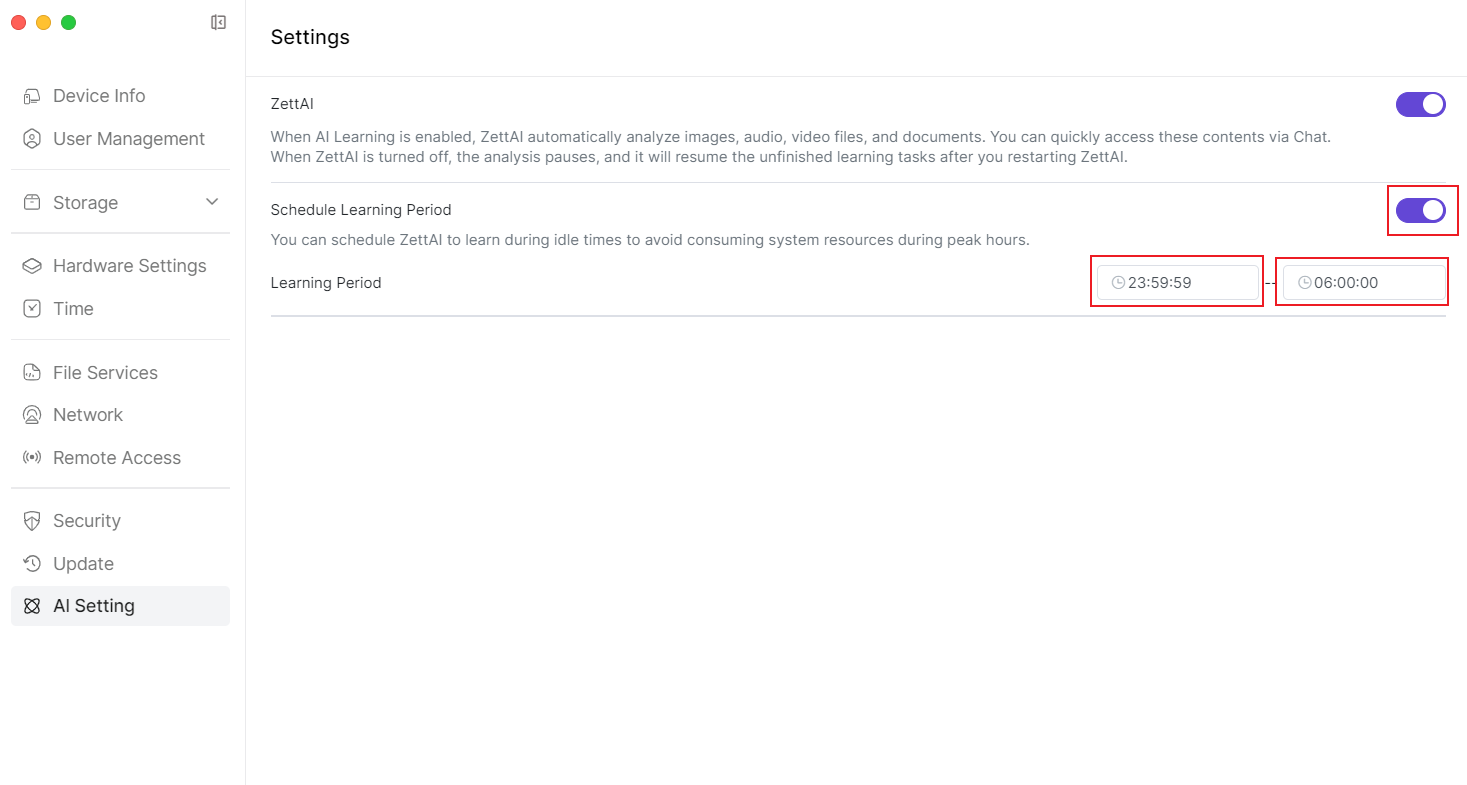設定
1. 儲存管理
1.1 建立儲存池空間
使用者在完成安裝硬碟和初次進入 NAS 系統後,Zettlab AI NAS 會提醒您建立多種 RAID 模式的儲存池(Raid 模式能在部分硬碟損壞時,可以使用新的硬碟恢復數據,更好地保護您的數據安全)。
特別提醒:建立儲存池過程會格式化磁碟,如果磁碟有重要檔案,請先對硬碟檔案進行備份,並確認硬碟內無風險數據後,再安裝到 NAS 中。
- 登陸 Zettlab AI NAS 後,主介面下方開啟【Settings】應用程式。

- 進入頁面後,點擊【Storage】>【Storage Pool】> 繼續點擊右上角的【+Create Storage Pool】。
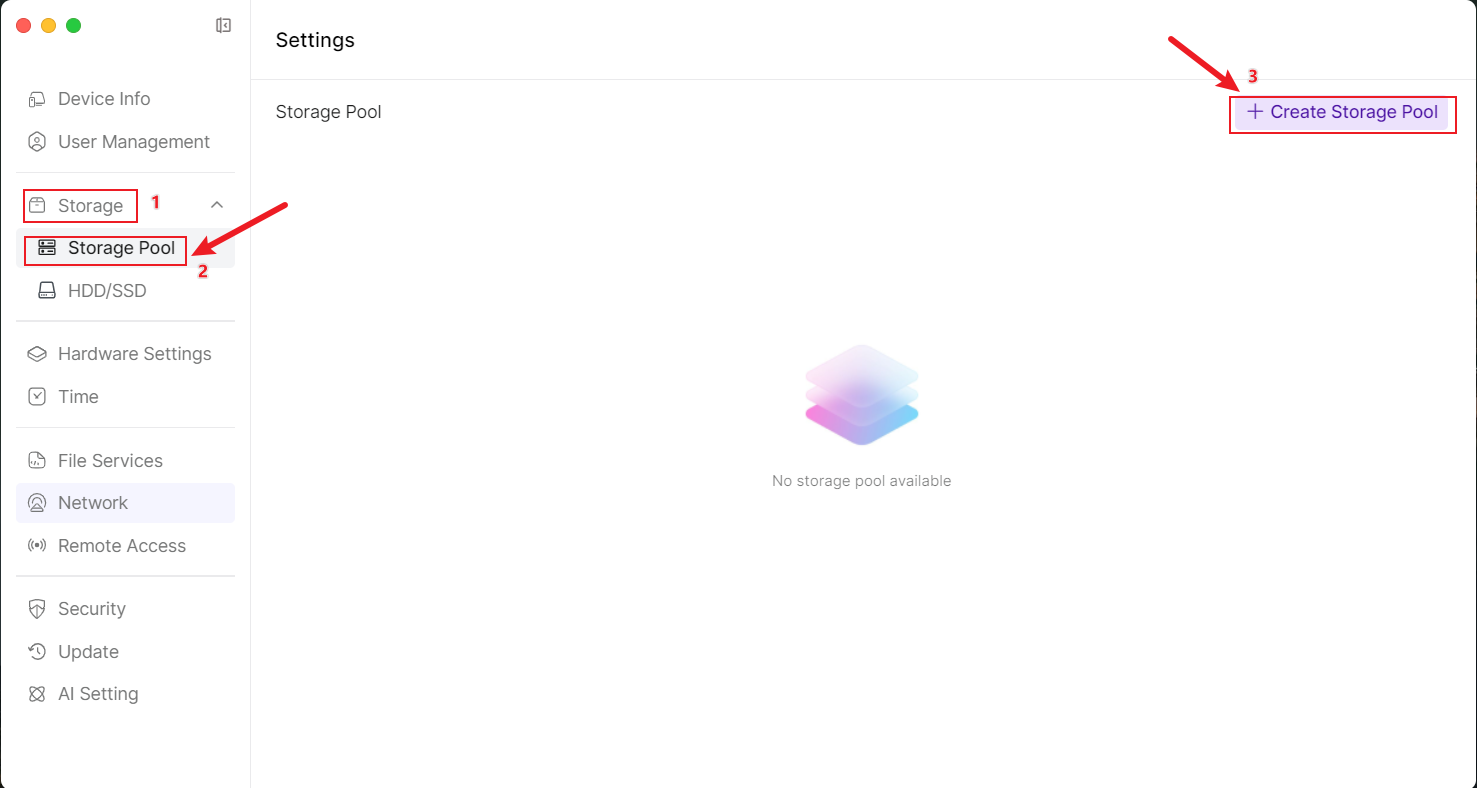
- 先在左側選擇要組成 Storage Pool 的磁碟,右側會根據所選磁碟數量顯示可組的儲存池模式,您可以根據數據保護、效能優先、儲存空間優先選擇合適的模式(如何選擇 RAID 模式)。選擇完儲存模式後,點擊右下角【Next】。
*SSD 僅支援 Basic 模式和 JBOD 模式。
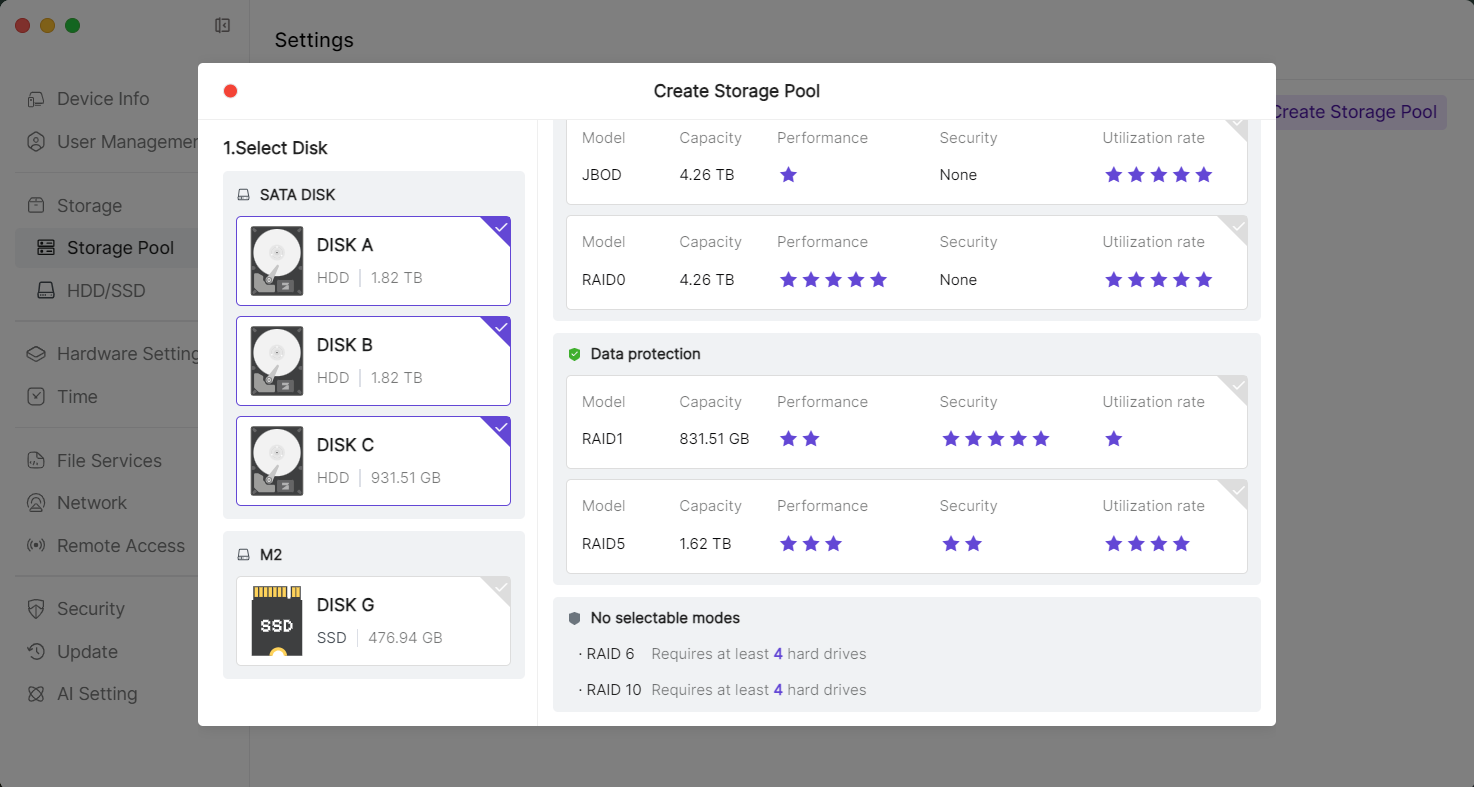
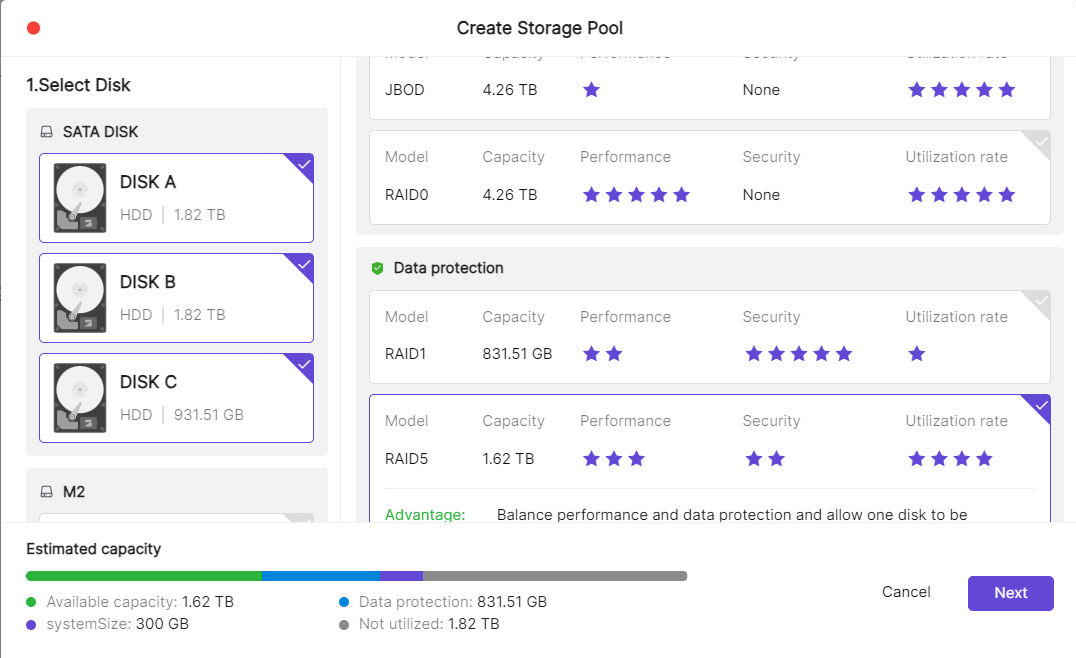
您可以給使用者設定容量後,繼續點擊右下角【Next】
*管理員使用者沒有設定則預設最大容量。
*普通使用者沒有設定則預設無使用容量。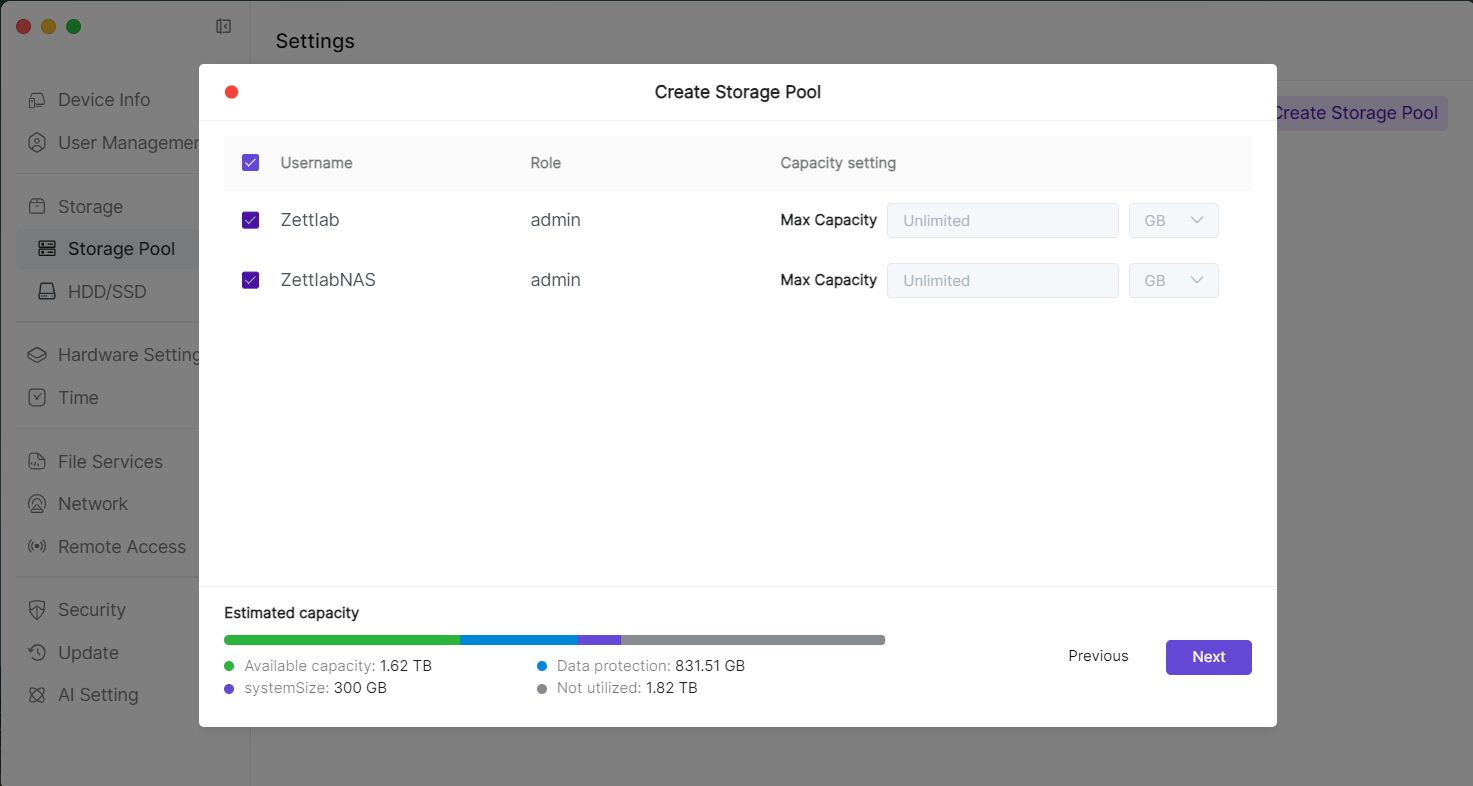
確保磁碟沒有重要檔案後,點擊【Format】> 輸入密碼 > 再次點擊【Format】
*特別提醒:建立儲存池過程會格式化磁碟,如果磁碟有重要檔案,請先備份完成後再安裝到 NAS 裏。
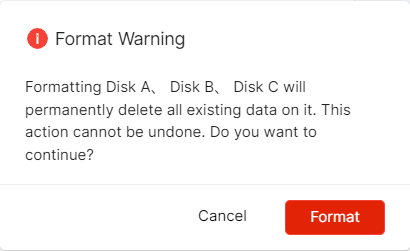
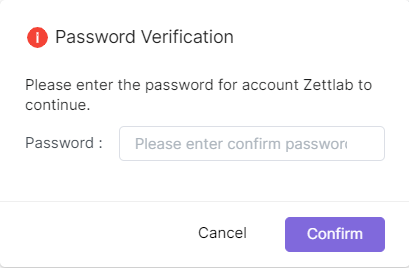
- 等待 2-5 分鐘,建立完成。
建立中
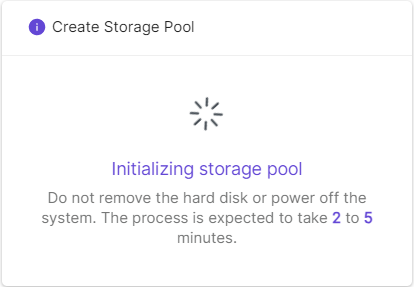

建立完成

1.2 選擇 RAID 模式
根據具體需求選擇合適的儲存模式,可以平衡效能、容量和數據安全性。
以下是 Basic、JBOD 以及 RAID 0、1、5、6、10 幾種儲存模式的詳細介紹:
- Basic(單盤模式)
- 原理:使用單塊硬碟儲存數據,無冗餘或條帶化。
- 優點:
- 簡單易用,無需複雜配置。
- 成本低,適合小規模儲存需求。
- 缺點:
- 無冗餘,硬碟故障會導致數據丟失。
- 效能受限,無法利用多盤並行讀寫。
- 適用場景:個人使用者、小型儲存需求或對數據安全性要求不高的場景。
- JBOD(Just a Bunch of Disks)
- 原理:將多塊硬碟合併為一個邏輯卷,數據按順序儲存,無冗餘或條帶化。
- 優點:
- 充分利用所有硬碟容量。
- 配置簡單,適合擴充儲存空間。
- 缺點:
- 無冗餘,任意硬碟故障會導致部分數據丟失。
- 效能無提升,無法利用多盤並行讀寫。
- 適用場景:需要大容量儲存且對效能和數據冗餘無要求的場景。
- RAID 0(條帶化)
- 原理:數據被分割成塊,交替儲存在多塊硬碟上。
- 優點:
- 顯著提升讀寫效能(多盤並行操作)。
- 儲存空間利用率高(無冗餘數據)。
- 缺點:
- 無冗餘,任意硬碟故障會導致所有數據丟失。
- 適用場景:對效能要求高、數據安全性要求低的場景,如視頻編輯、臨時緩存。
- RAID 1(鏡像)
- 原理:數據完全複製到多塊硬碟上,每塊硬碟儲存相同數據。
- 優點:
- 高數據安全性(一塊硬碟故障時,數據仍可從其他硬碟恢復)。
- 讀取效能有所提升(可從多塊硬碟同時讀取)。
- 缺點:
- 儲存空間利用率低(例如兩塊硬碟只能使用一半容量)。
- 寫入效能無提升(數據需寫入多塊硬碟)。
- 適用場景:對數據安全性要求高的場景,如金融系統、資料庫。
- RAID 5(帶奇偶校驗的條帶化)
- 原理:數據分割成塊並儲存在多塊硬碟上,同時儲存奇偶校驗資訊(用於數據恢復)。
- 優點:
- 兼顧效能與數據安全性(允許一塊硬碟故障)。
- 儲存空間利用率較高(僅損失一塊硬碟容量用於校驗)。
- 缺點:
- 寫入效能較低(需計算奇偶校驗)。
- 重建數據時效能下降明顯。
- 適用場景:對效能和安全性有中等要求的場景,如檔案伺服器、中小型資料庫。
- RAID 6(雙奇偶校驗的條帶化)
- 原理:類似 RAID 5,但使用兩組奇偶校驗資訊,允許兩塊硬碟同時故障。
- 優點:
- 更高的數據安全性(允許兩塊硬碟故障)。
- 儲存空間利用率仍較高(僅損失兩塊硬碟容量用於校驗)。
- 缺點:
- 寫入效能更低(需計算兩組奇偶校驗)。
- 重建數據時效能下降更明顯。
- 適用場景:對數據安全性要求極高的場景,如大型資料庫、關鍵業務系統。
- RAID 10(鏡像 + 條帶化)
- 原理:結合 RAID 1(鏡像)和 RAID 0(條帶化),先將硬碟分組鏡像,再對組進行條帶化。
- 優點:
- 高效能(條帶化提升讀寫速度)。
- 高數據安全性(鏡像組中允許一塊硬碟故障)。
- 缺點:
- 儲存空間利用率低(僅能使用總容量的一半)。
- 成本較高(需要至少 4 塊硬碟)。
- 適用場景:對效能和數據安全性要求極高的場景,如資料庫、虛擬化平台。
1.3 SSD 快取管理
SSD 快取(也稱為快閃記憶體快取)是一種經濟高效的解決方案,透過在 SSD 上儲存最常存取的數據來提升 HDD 陣列的效能。您可以在儲存池上建立 SSD 快取,以提高檔案的隨機讀寫效能。Zattlab AI NAS 支援兩種快取模式:唯讀快取和讀寫快取。讀寫 SSD 快取始終具有冗餘功能。至少需要 1 個 SSD 來建立唯讀快取,而讀寫快取至少需要 2 個 SSD。
請注意:該模式僅在 SATA 機械盤建立的儲存池支援設定 SSD 快取,每個儲存空間只能配置一個 SSD 快取。
1.4 建立 SSD 快取
在配置 SSD 快取前,請確保以下條件滿足:
進入【Settings】>【Storage】>【Storage Pool】點擊對應儲存池右側的【...】 按鈕 ,選擇「SSD 快取管理」。
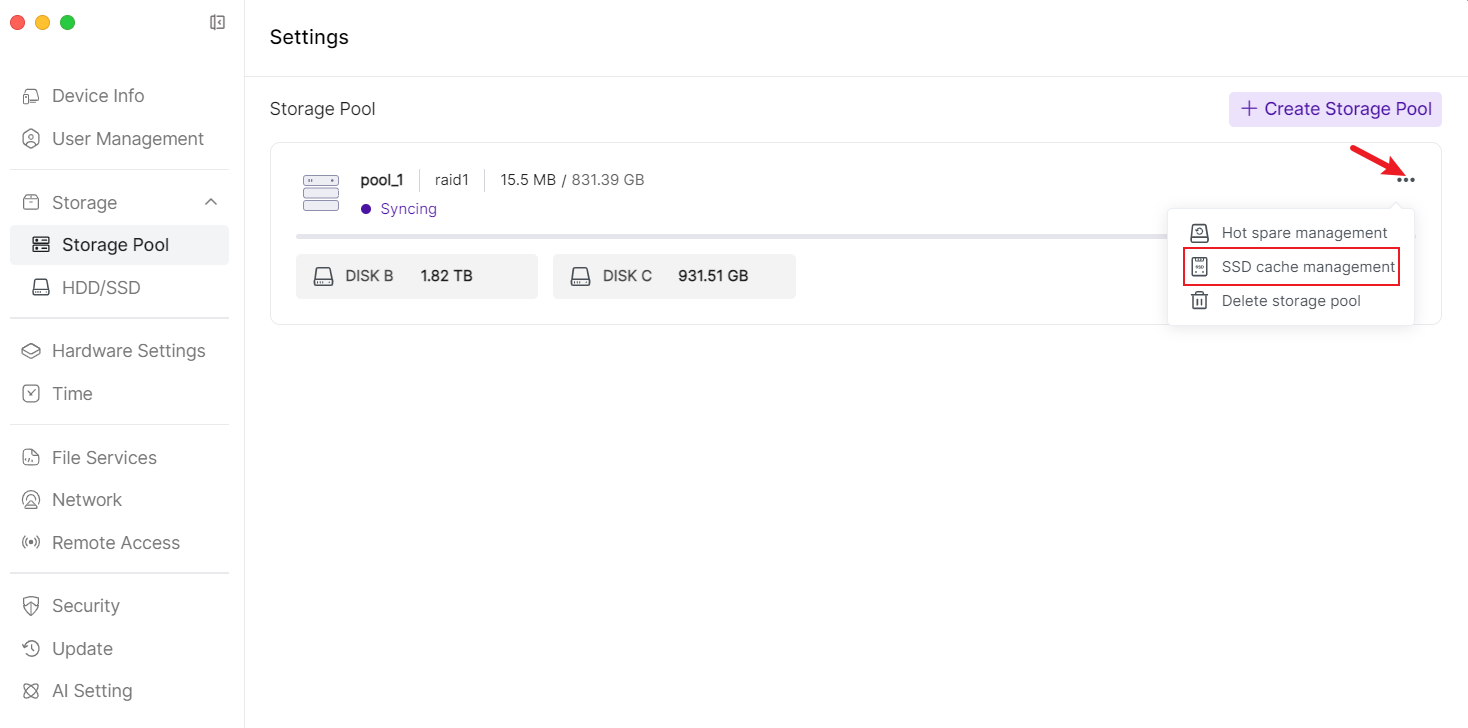
選擇 Cache Mode> 勾選 SSD> 選擇 Basic 模式,確定後點擊【Confirm】
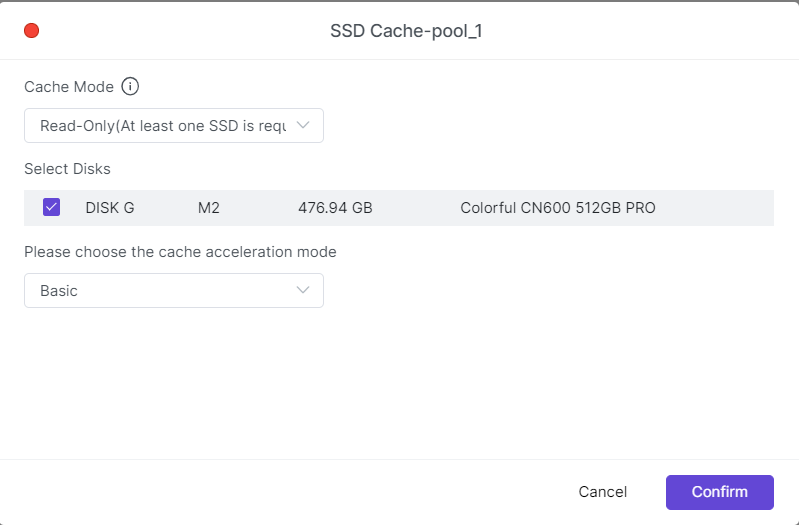
請仔細閱讀風險提示並確認資訊,輸入密碼驗證,點擊「Confirm」。系統將為所選儲存空間建立 SSD 快取。
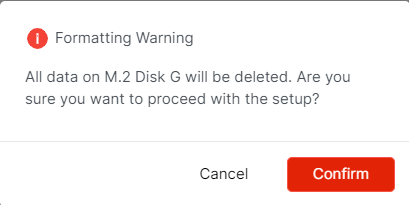
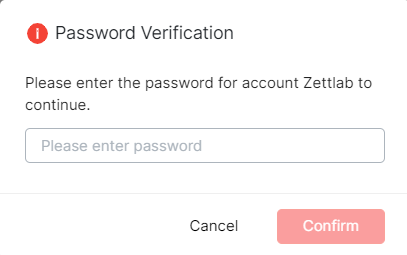
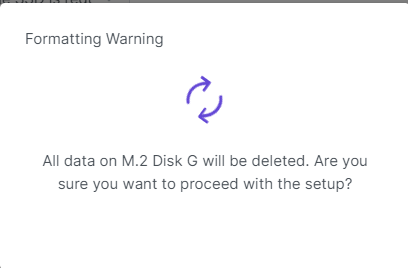
1.5移出 SSD 快取
移除 SSD 快取將會將臨時停用該儲存空間下安裝的應用程式,過程中請勿關機、重啟系統。操作步驟如下:
- 前往【Storage Pool】點擊對應儲存池右側的【...】 按鈕 ,選擇「SSD 快取管理」。
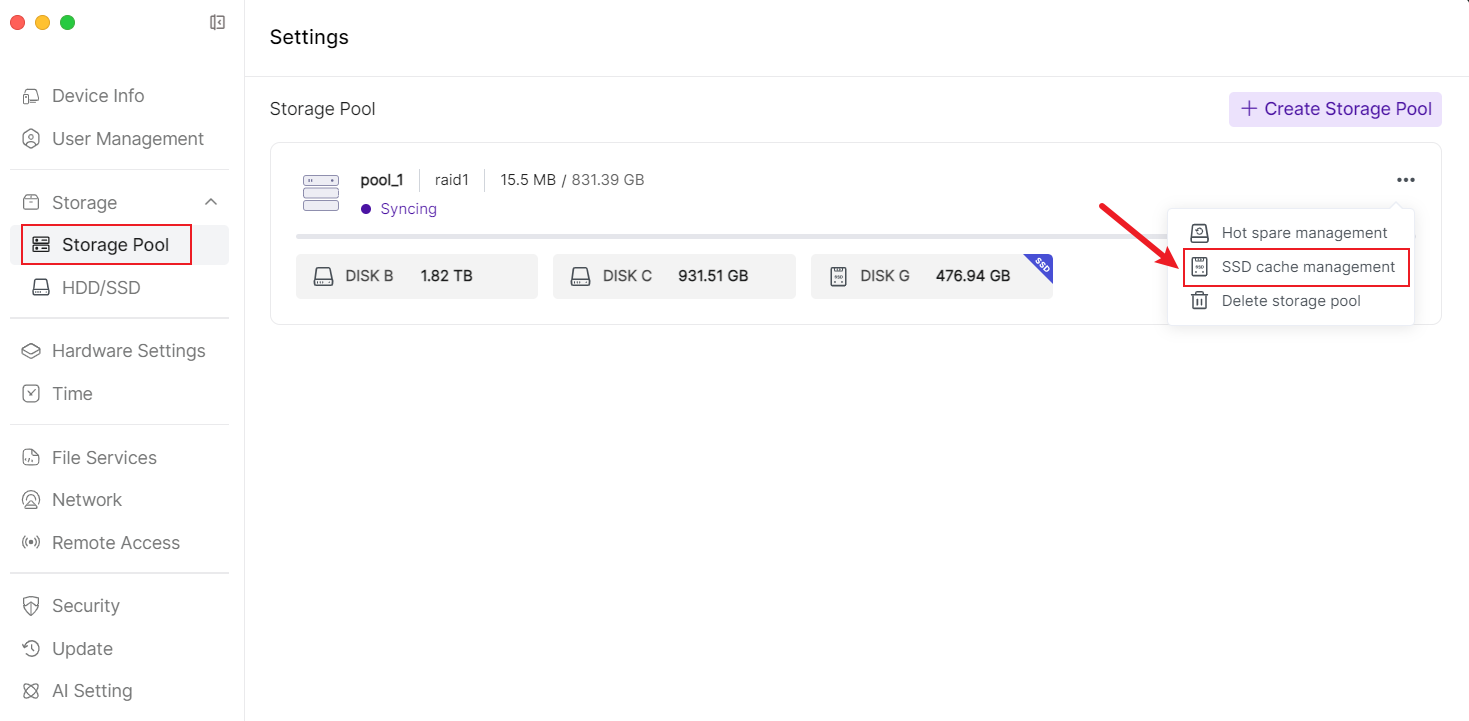
- 在 SSD 快取管理介面,點擊【移除】,系統將提示移除風險。
- 了解移除 SSD 快取風險後,點擊「確認」並開始移除快取。
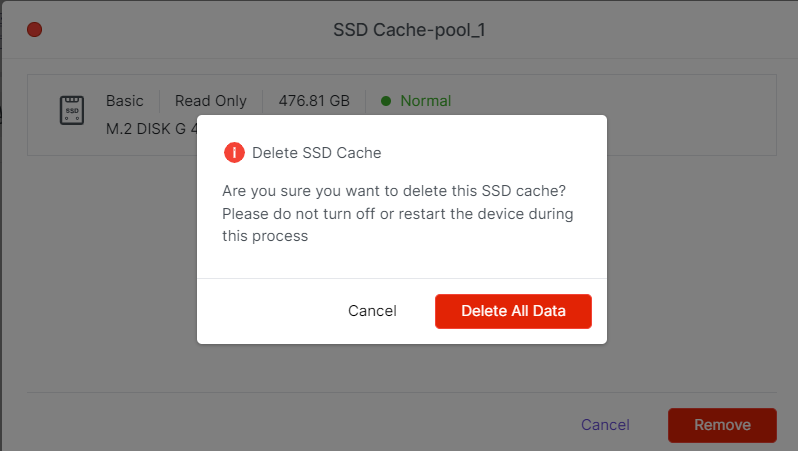
1.6 熱備盤管理
在 ZettOS 系統中,您可以為儲存池配置備用硬碟(Hot Spare)。當儲存池中的某個硬碟出現故障或進入危險狀態時,Hot Spare 硬碟將自動替換故障硬碟,從而修復降級的儲存池,提升數據安全性。
1.7 新增 Hot Spare 硬碟
- 進入【Settings】>【Storage】>【Storage Pool】點擊對應儲存池右側的【...】 按鈕 ,選擇「Hot Spare 管理」。
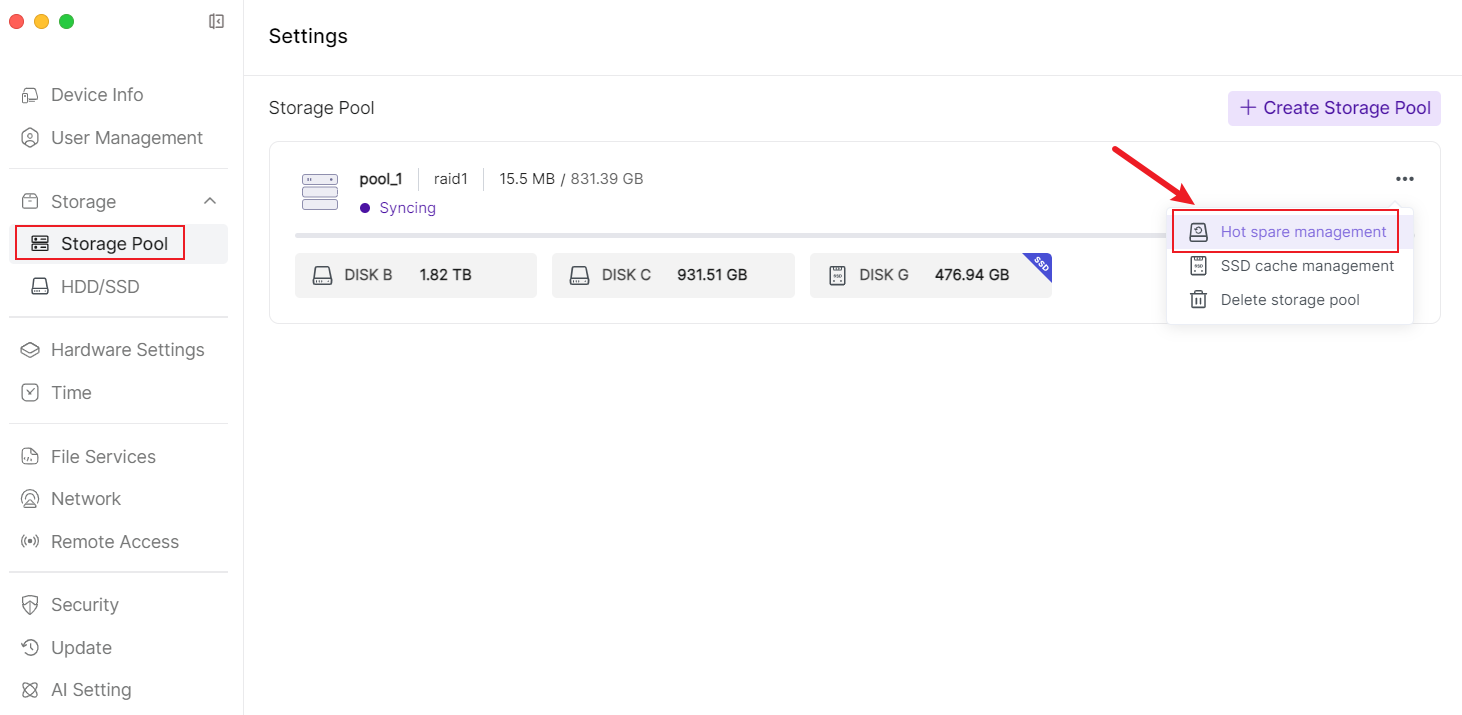
- 選擇要作為 Hot Spare 的 HDD 硬碟,並點擊【Confirm】。
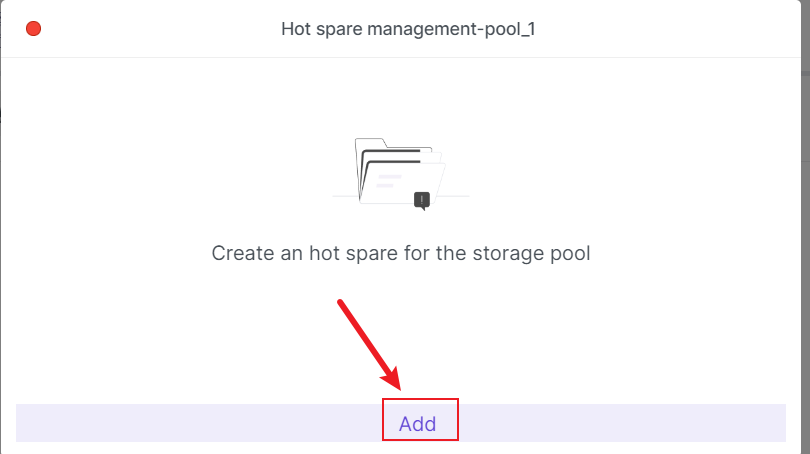
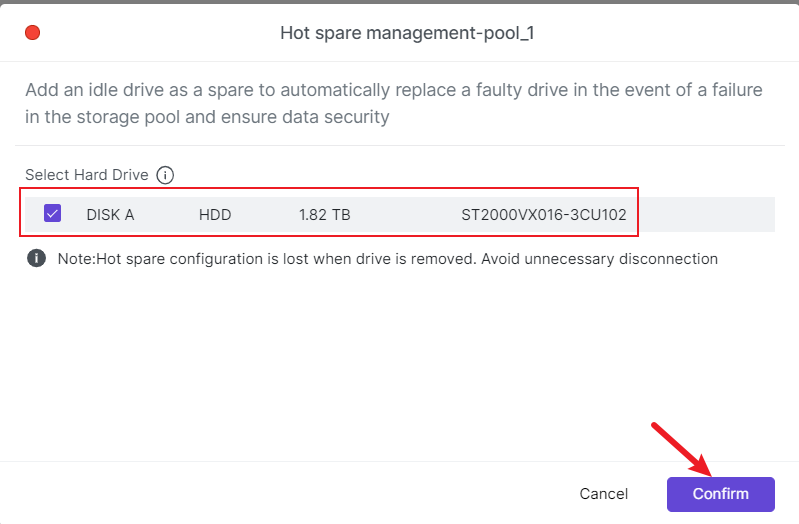
- 請仔細閱讀資訊並確認,然後輸入密碼驗證,系統將為所選儲存空間建立 Hot Spare。
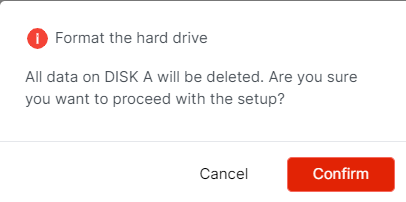
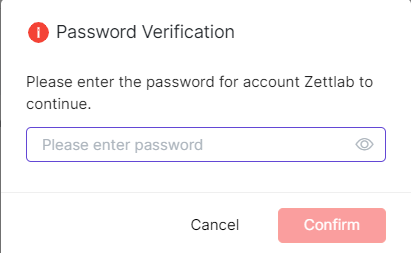
1.8 移出熱備盤
- 前往【Storage Pool】點擊對應儲存池右側的【...】 按鈕 ,選擇「Hot Spare 管理」。
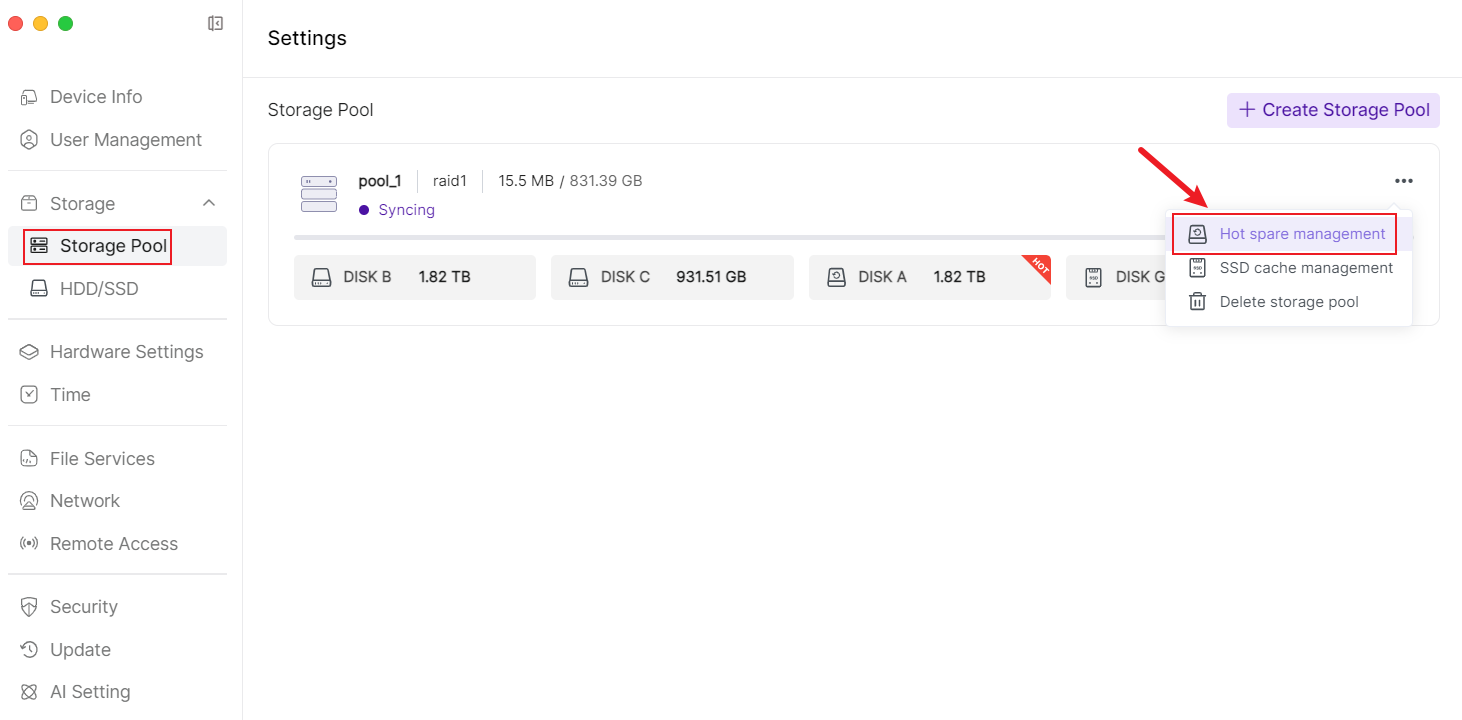
- 點擊「移除」按鈕,確認移除後,儲存池若降級將不再透過 Hot Spare 硬碟自動修復。
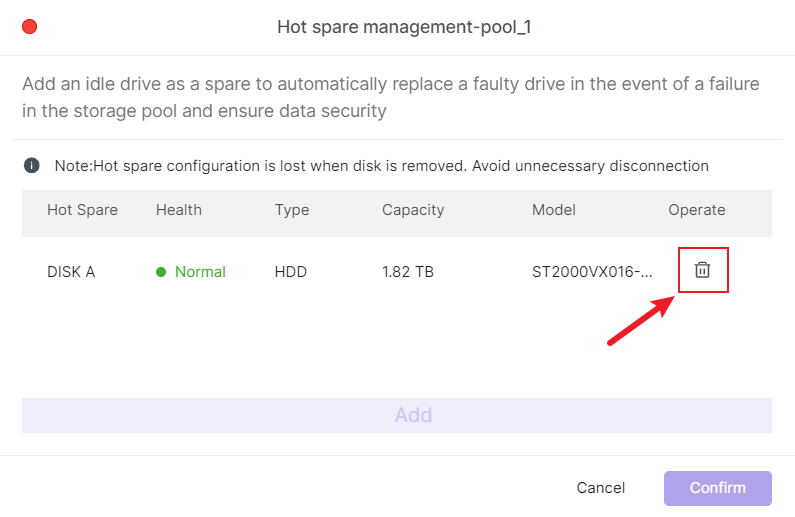
2. 使用者管理
2.1 新增使用者並設定使用者權限
- 在主介面下方開啟【Settings】應用程式。

- 進入「Settings」頁面後,點擊左側邊欄【User Management】進入使用者管理頁面,點擊右上角【+New User】顯示建立使用者視窗。
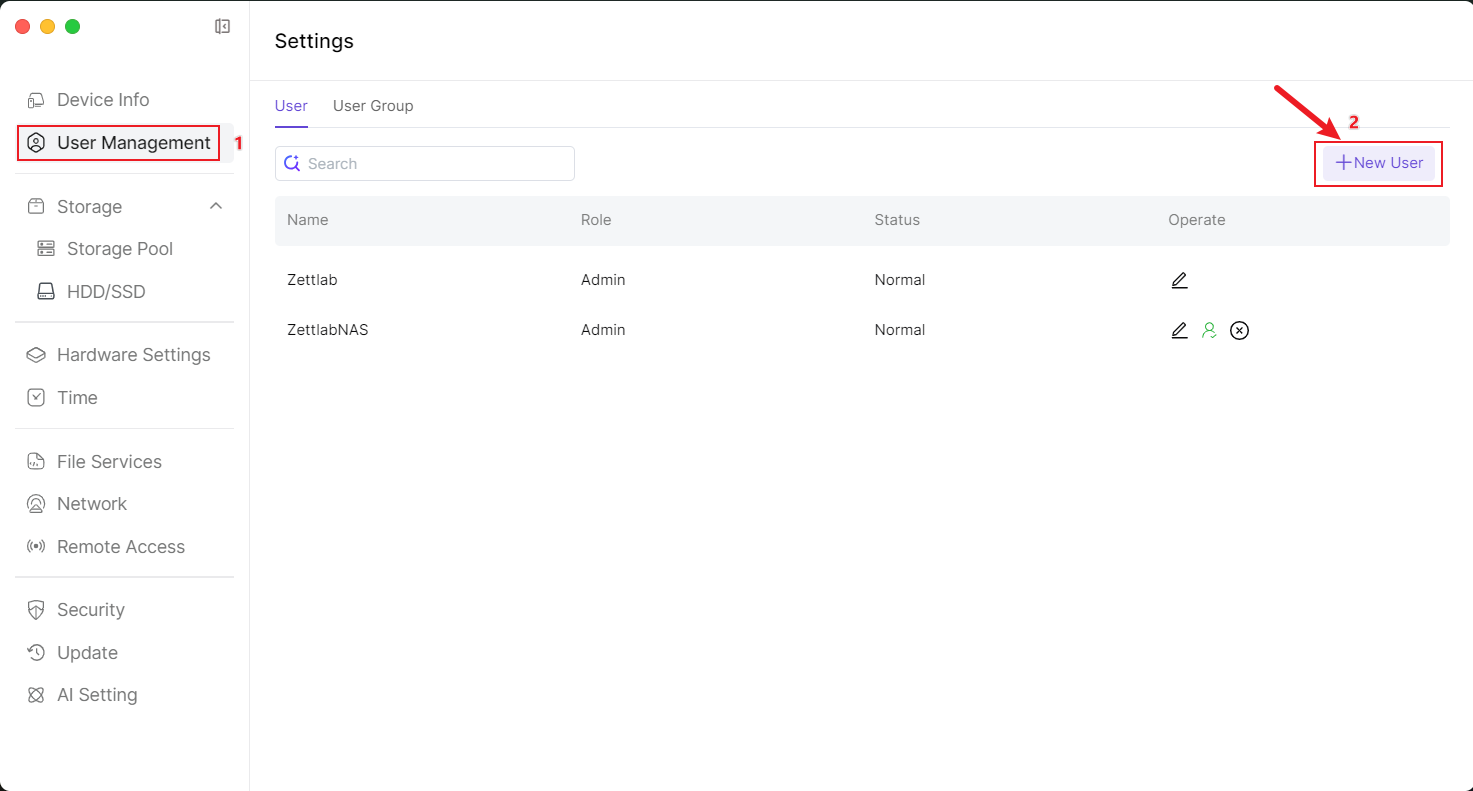
- 在建立使用者「User info」視窗裏,按順序輸入「name」、「Password」、「Confirm Password」;「Role」可以選擇「Common Admin」或「Common User」,「User group」非必填。
- 使用者資訊填寫完成後,點擊右下方【Next】進入「Storage Setting」。
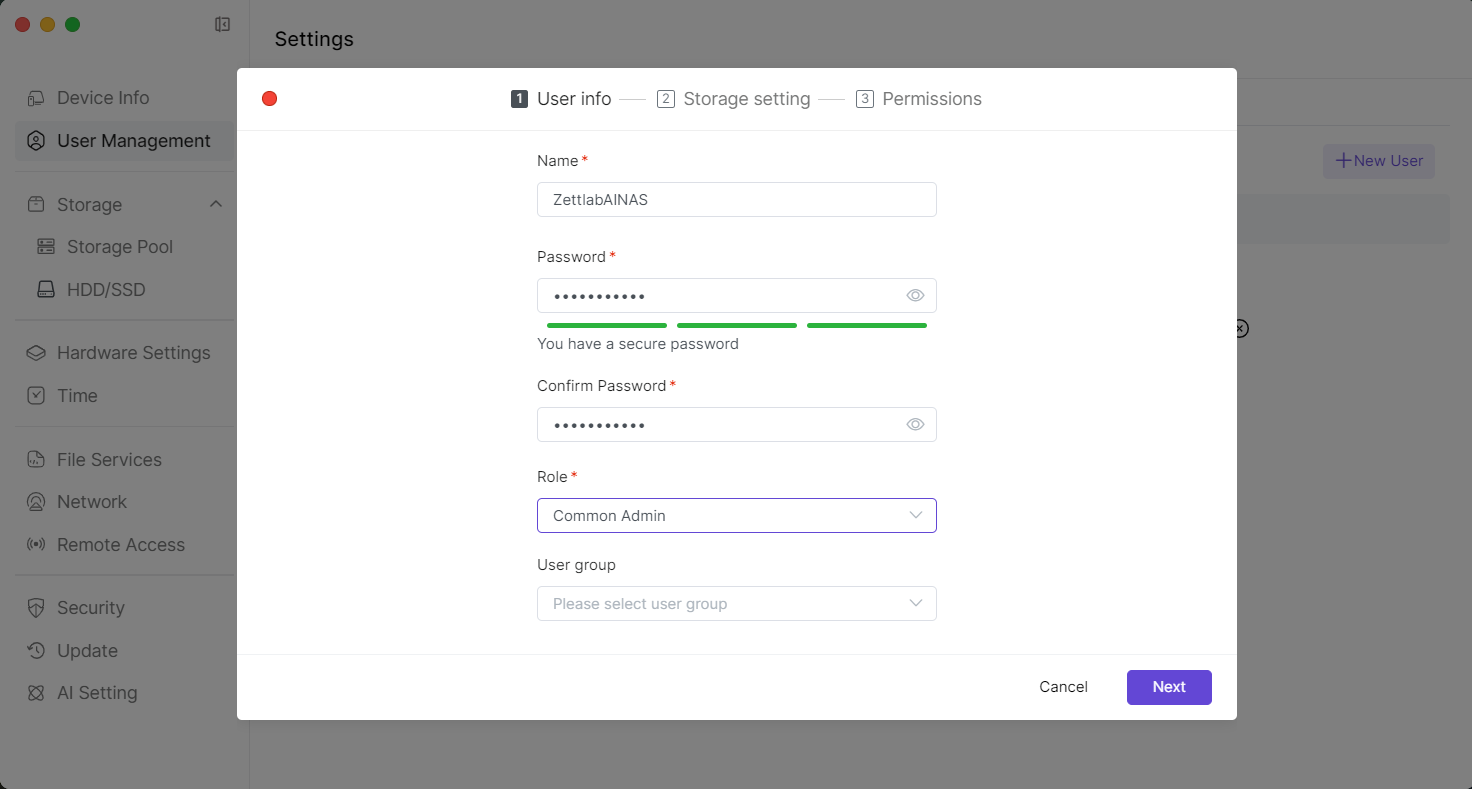
- 在「Storage setting」頁面勾選新使用者可用 pool 及設定該 pool 可用的容量後,點擊右下方【Next】進入「Permissions」。 *Common Admin 預設勾選全部,不可修改。
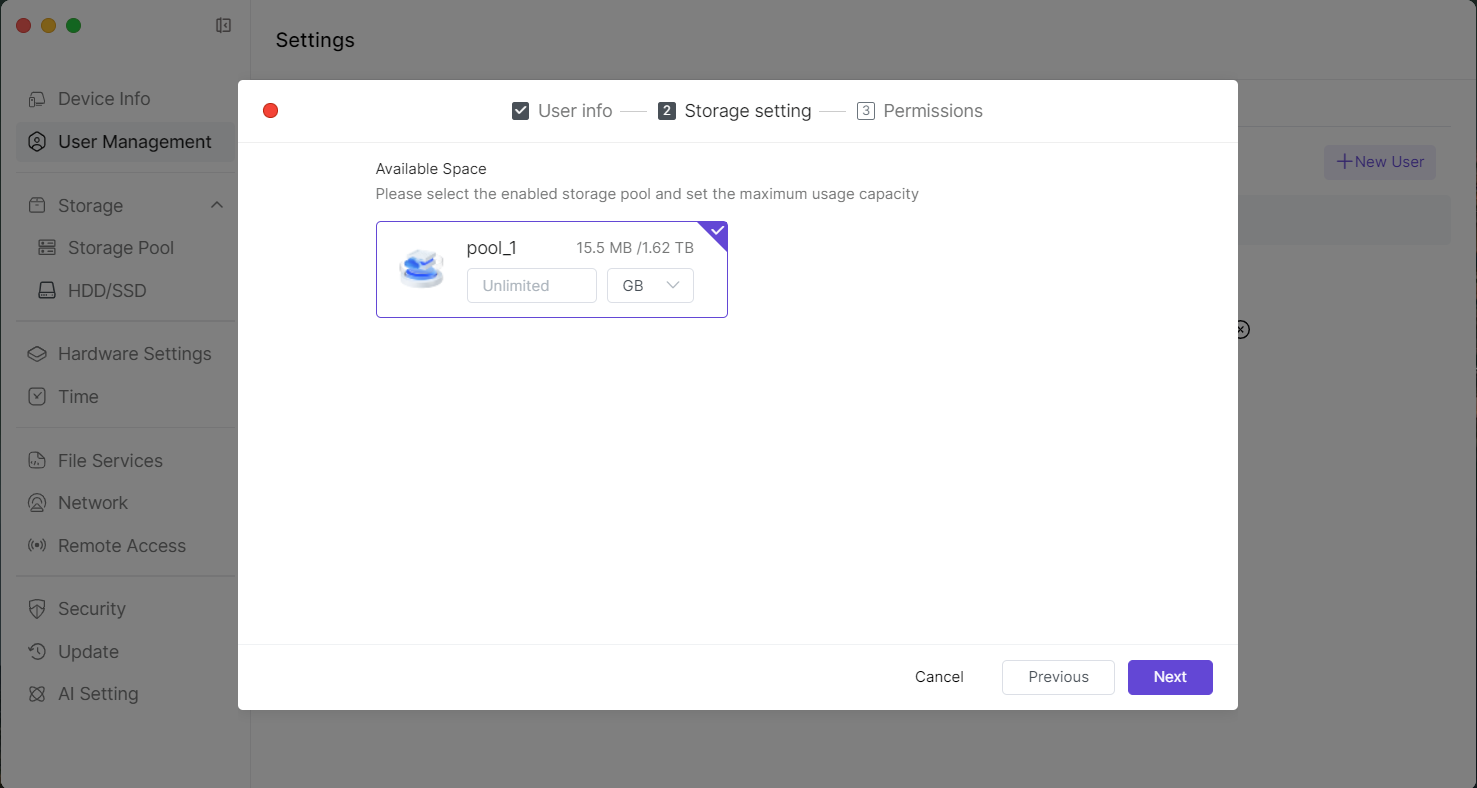
- 在「Permissions」頁面可以設定新建使用者的資料夾權限,然後點擊右下方【Confirm】完成使用者建立。可以先不設定,之後有需要再在「User Management」裏修改使用者資料夾權限。
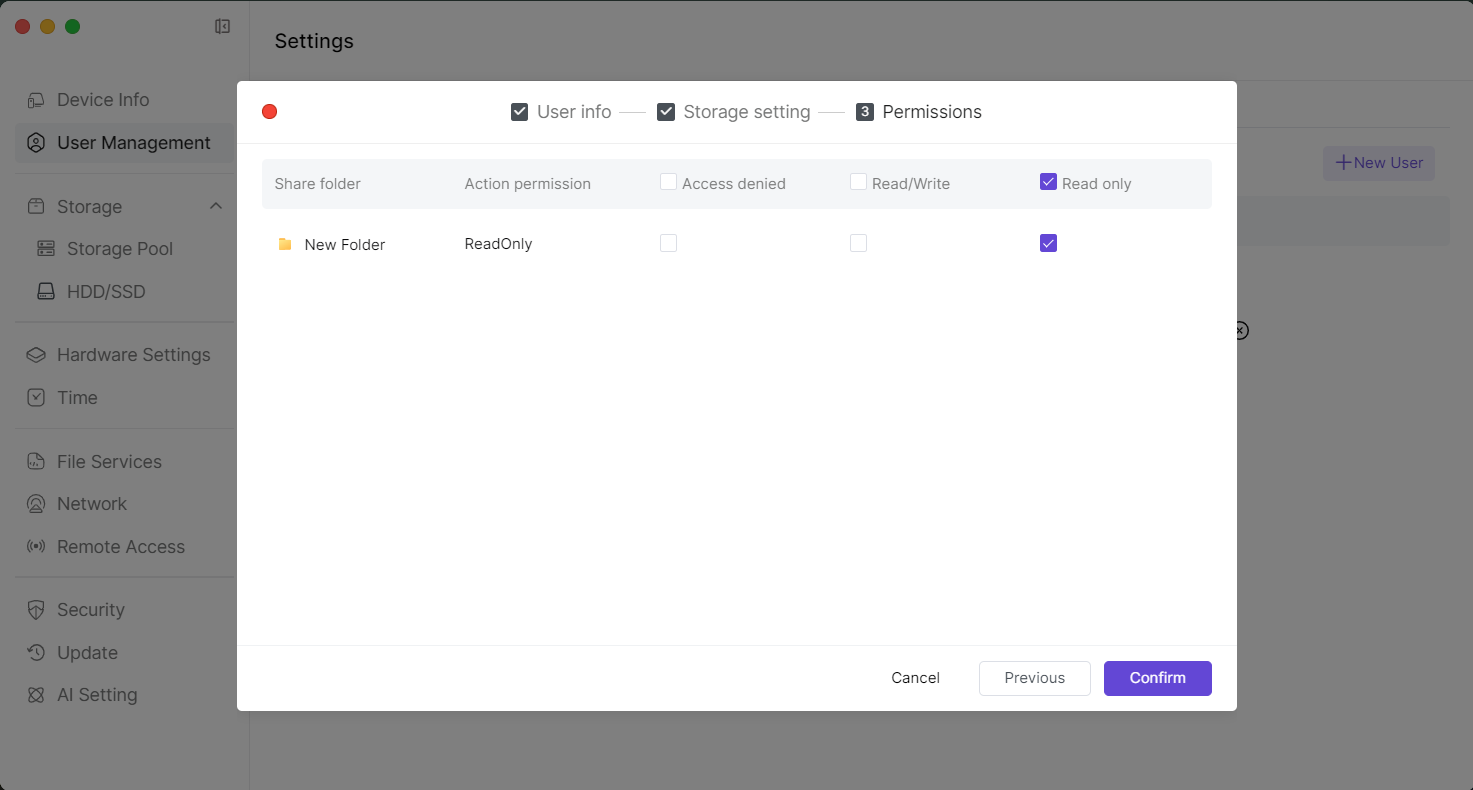 PS:在使用者管理介面,可以建立 User group 並把使用者新增進該 group,然後對 group 內的使用者權限進行統一的管理和設定,設定不同使用者組之間的預設權限,包括檔案的儲存、讀寫等。
PS:在使用者管理介面,可以建立 User group 並把使用者新增進該 group,然後對 group 內的使用者權限進行統一的管理和設定,設定不同使用者組之間的預設權限,包括檔案的儲存、讀寫等。
2.2 修改使用者權限
- 在主介面下方開啟【Settings】應用程式。

- 進入「Settings」頁面後,點擊左側邊欄【User Management】進入使用者管理頁面,點擊【修改】按鍵(紅色框中的按鍵)進入使用者權限修改視窗。
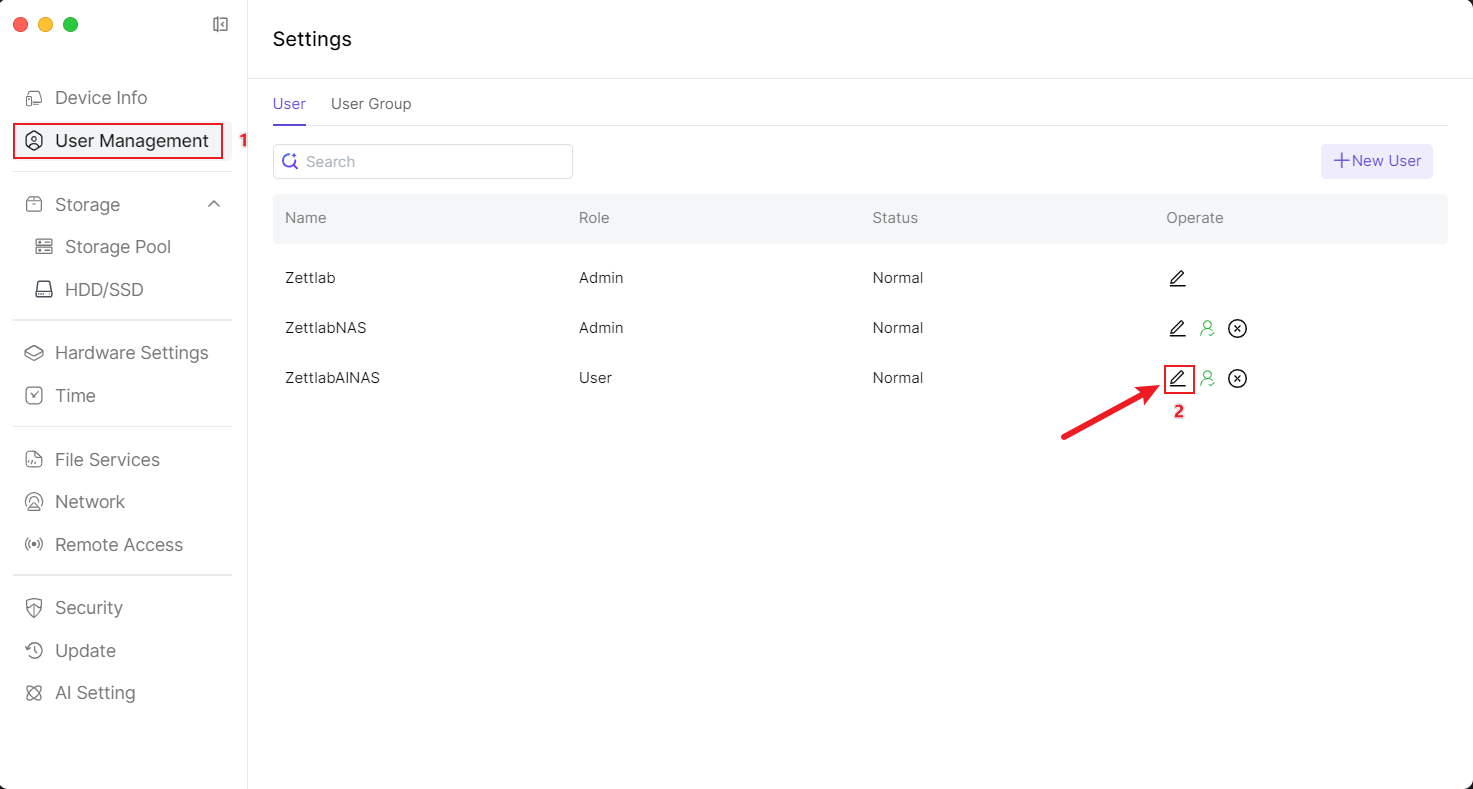
使用者權限修改視窗上方包含「User info」、「Storage setting」、「Permissions」,每一項修改完,點擊右下方【Save】完成儲存.
3.1 「User info」修改頁面
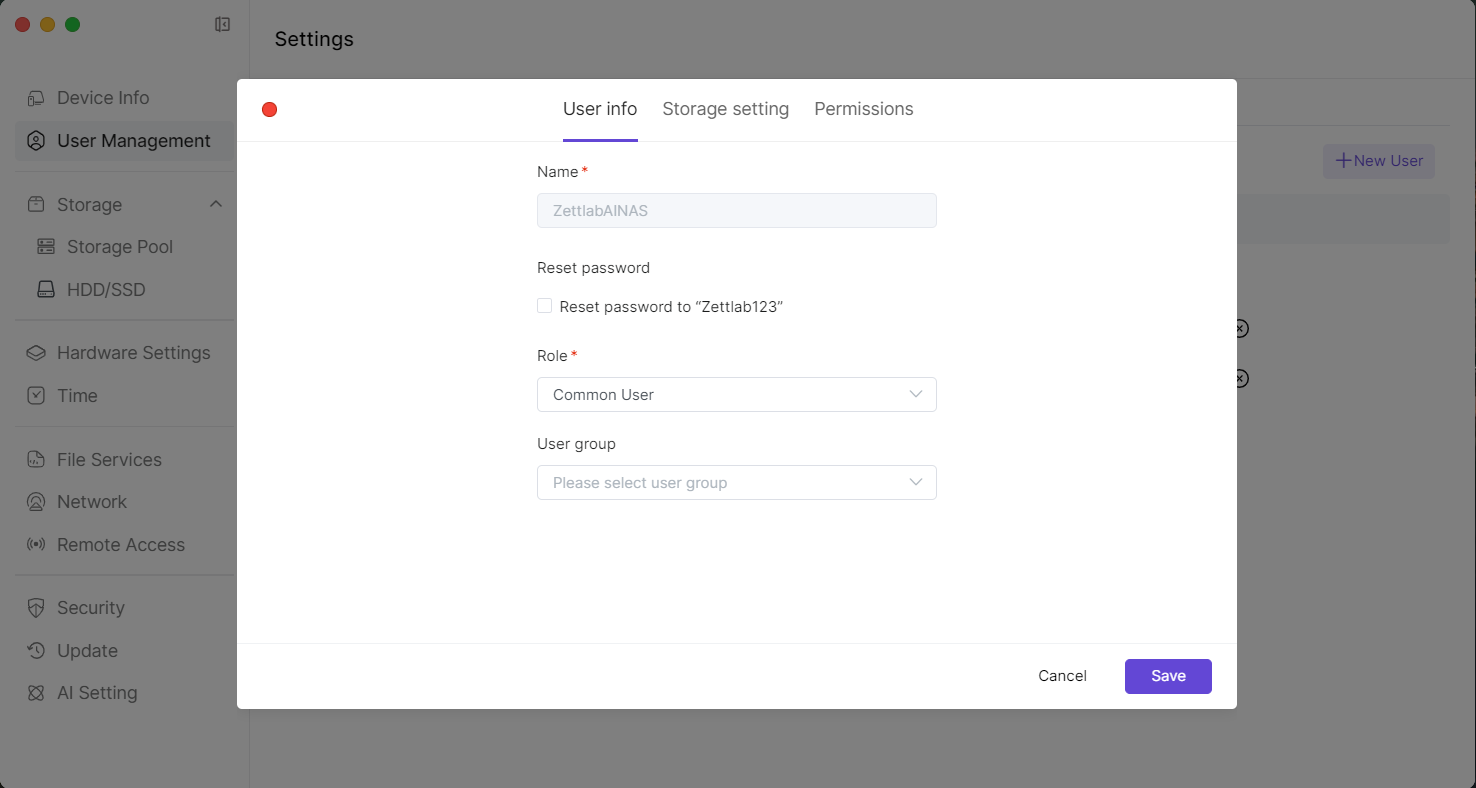 3.2 「Storage setting」修改頁面。
3.2 「Storage setting」修改頁面。 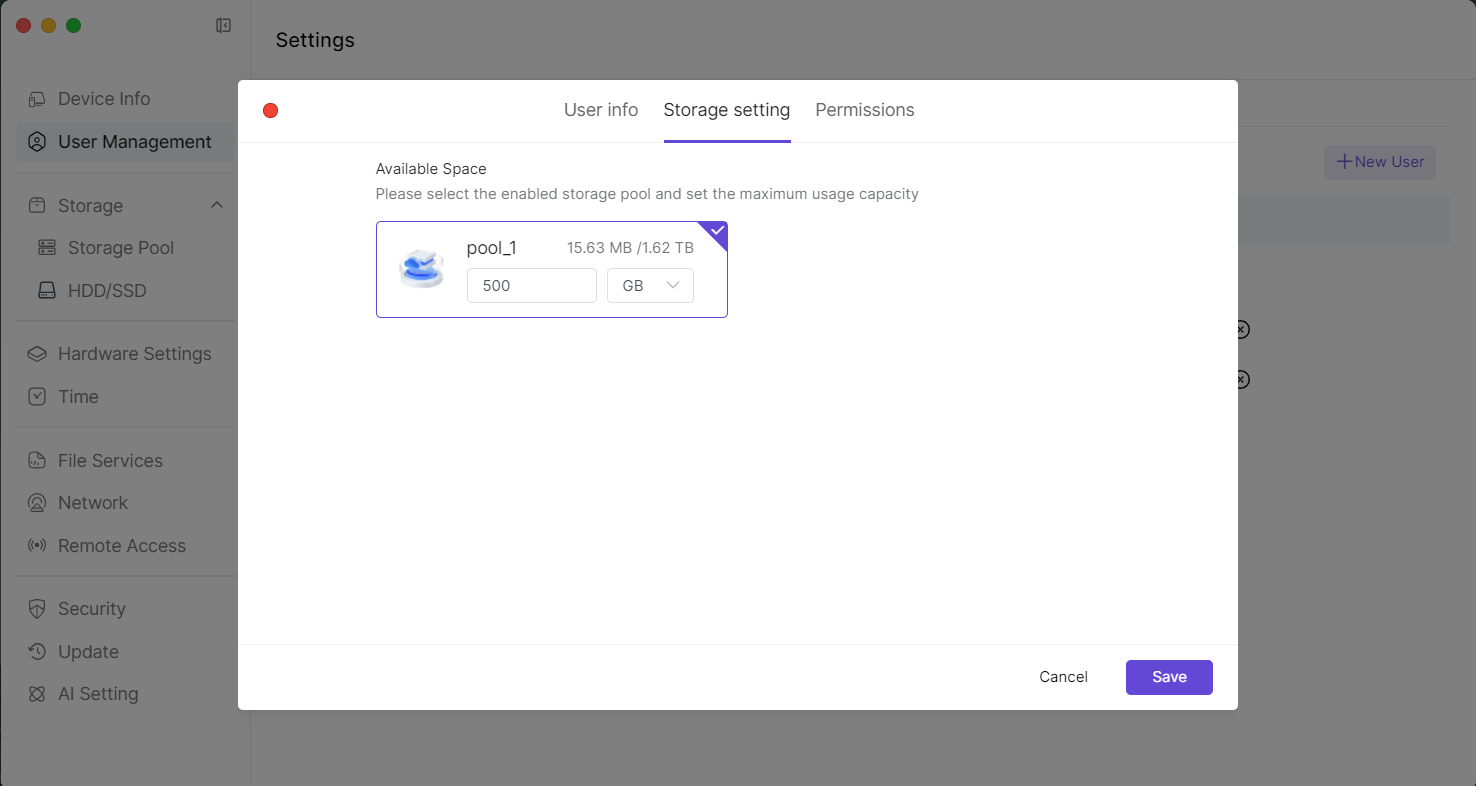 3.3 「Permissions」修改頁面。
3.3 「Permissions」修改頁面。 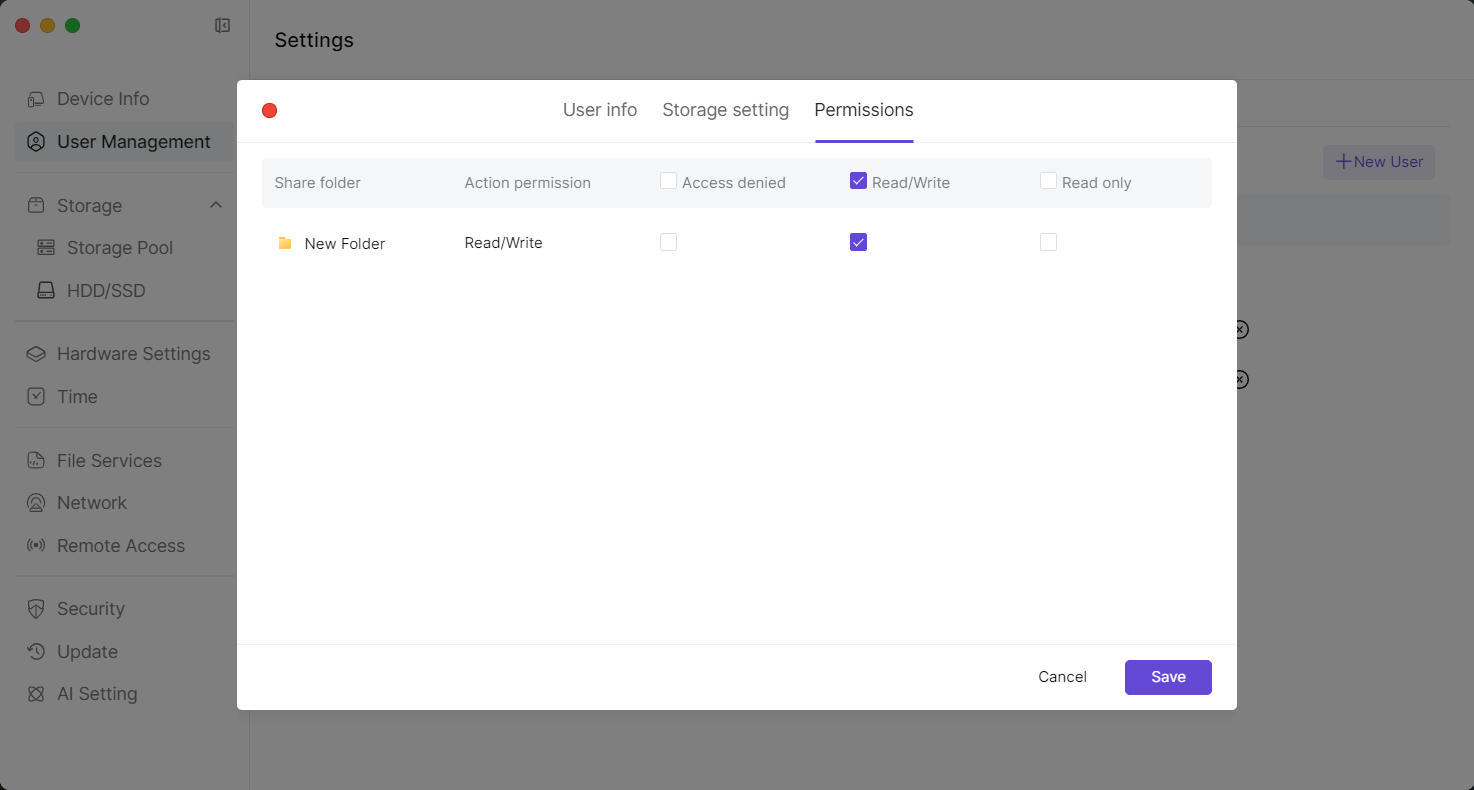
2.3 使用者組管理
- 在主介面下方開啟【Settings】應用程式。

- 進入「Settings」頁面後,點擊左側邊欄【User Management】進入使用者管理頁面,點擊【User Group】(紅色框中的按鍵)。
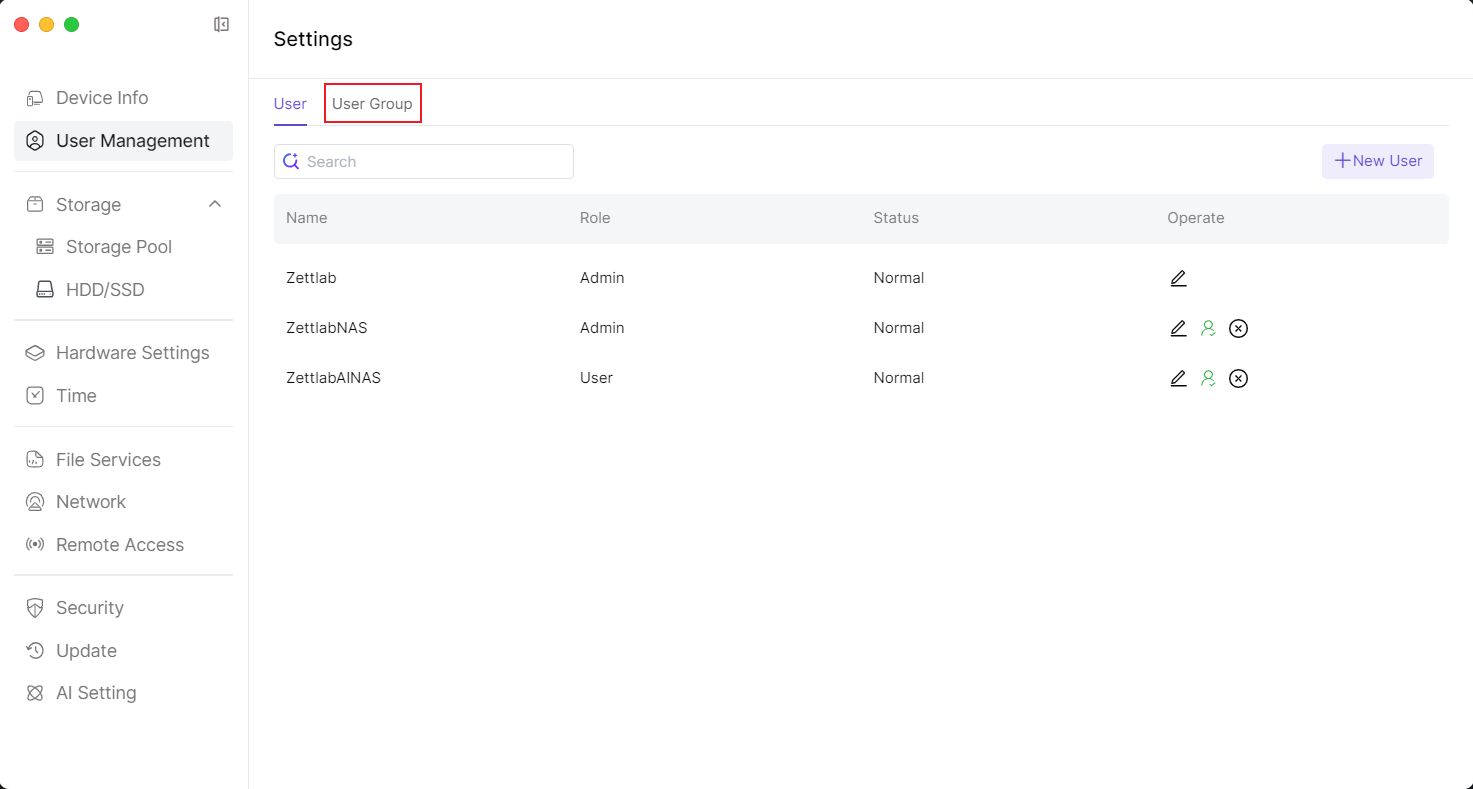
- 進入「User Group」頁面後,點擊右上角【+New Group】新建使用者組。
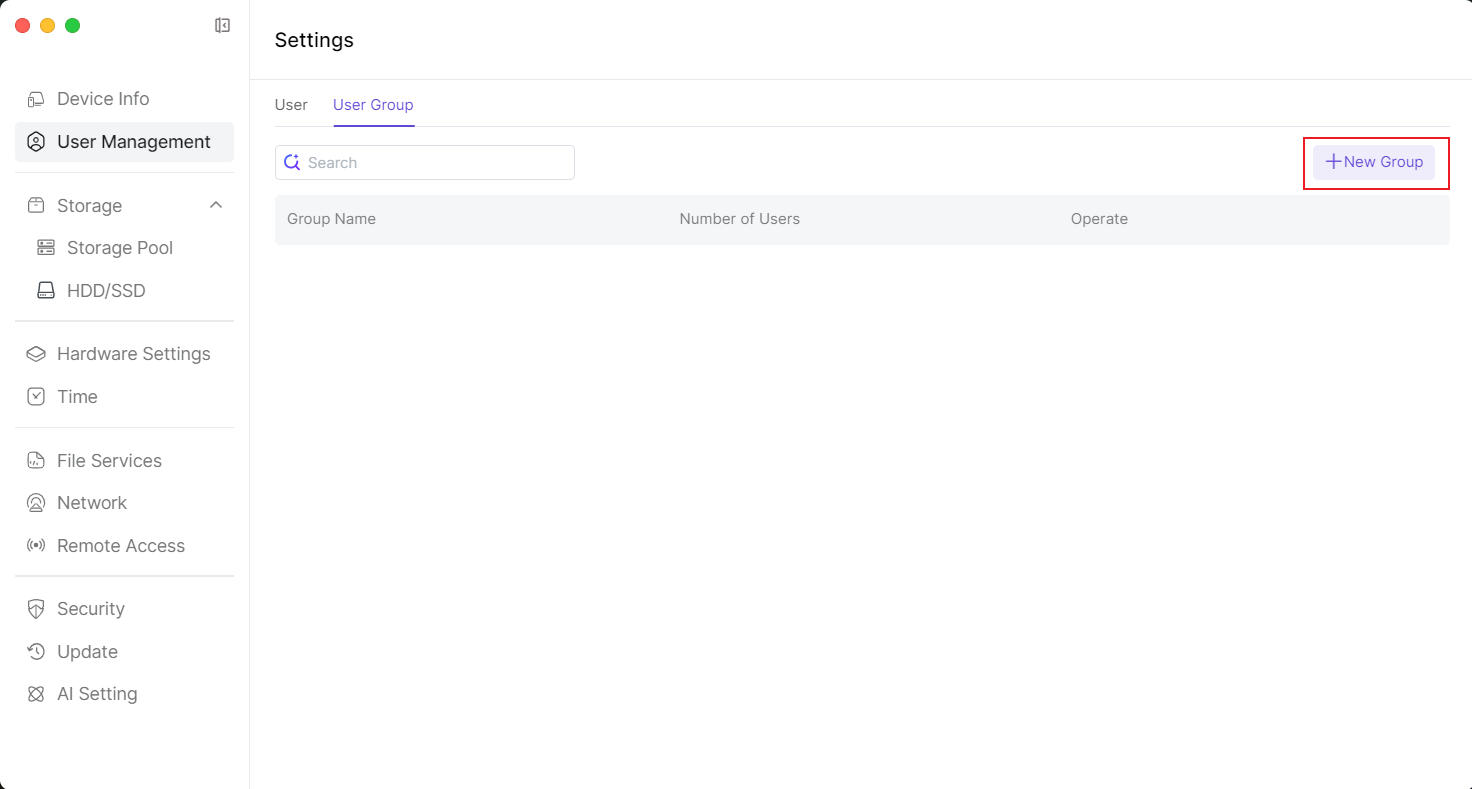
- 第一步,輸入 User Group 名稱後,點擊右下方【Next】。
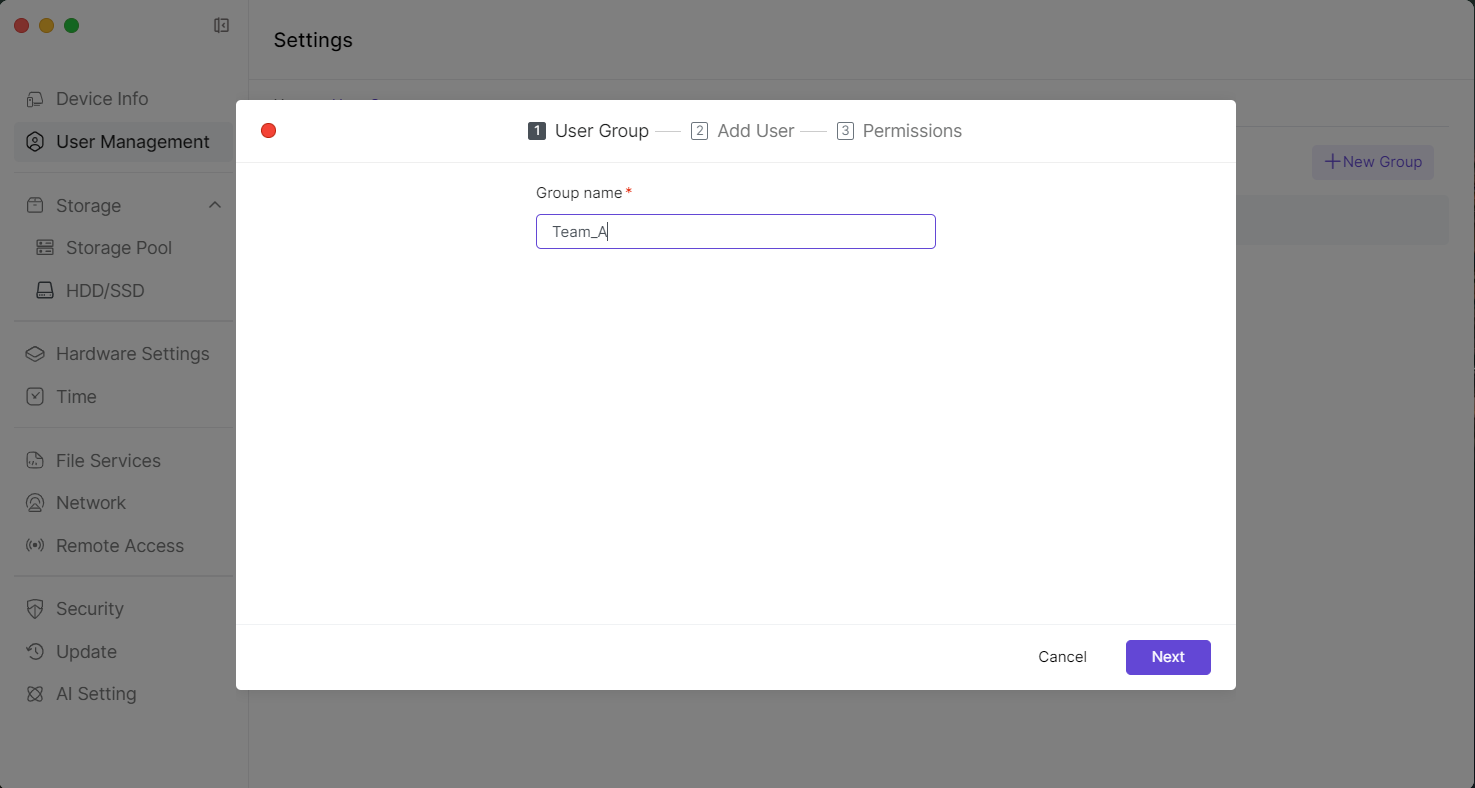
- 把相關使用者新增進使用者組後,繼續點擊右下方【Next】。
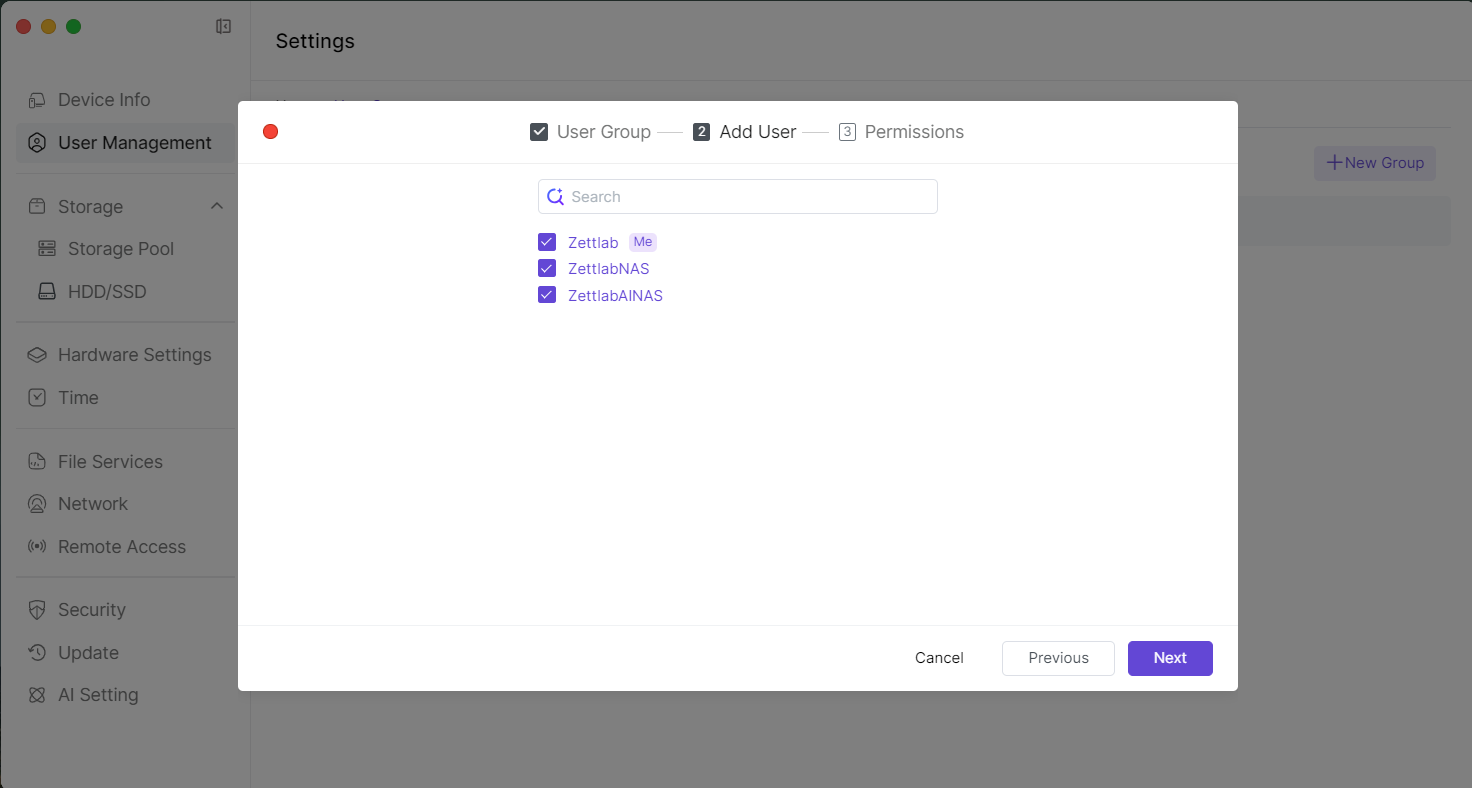
- 設定使用者組的資料夾權限後點擊右下方【Confirm】完成設定。
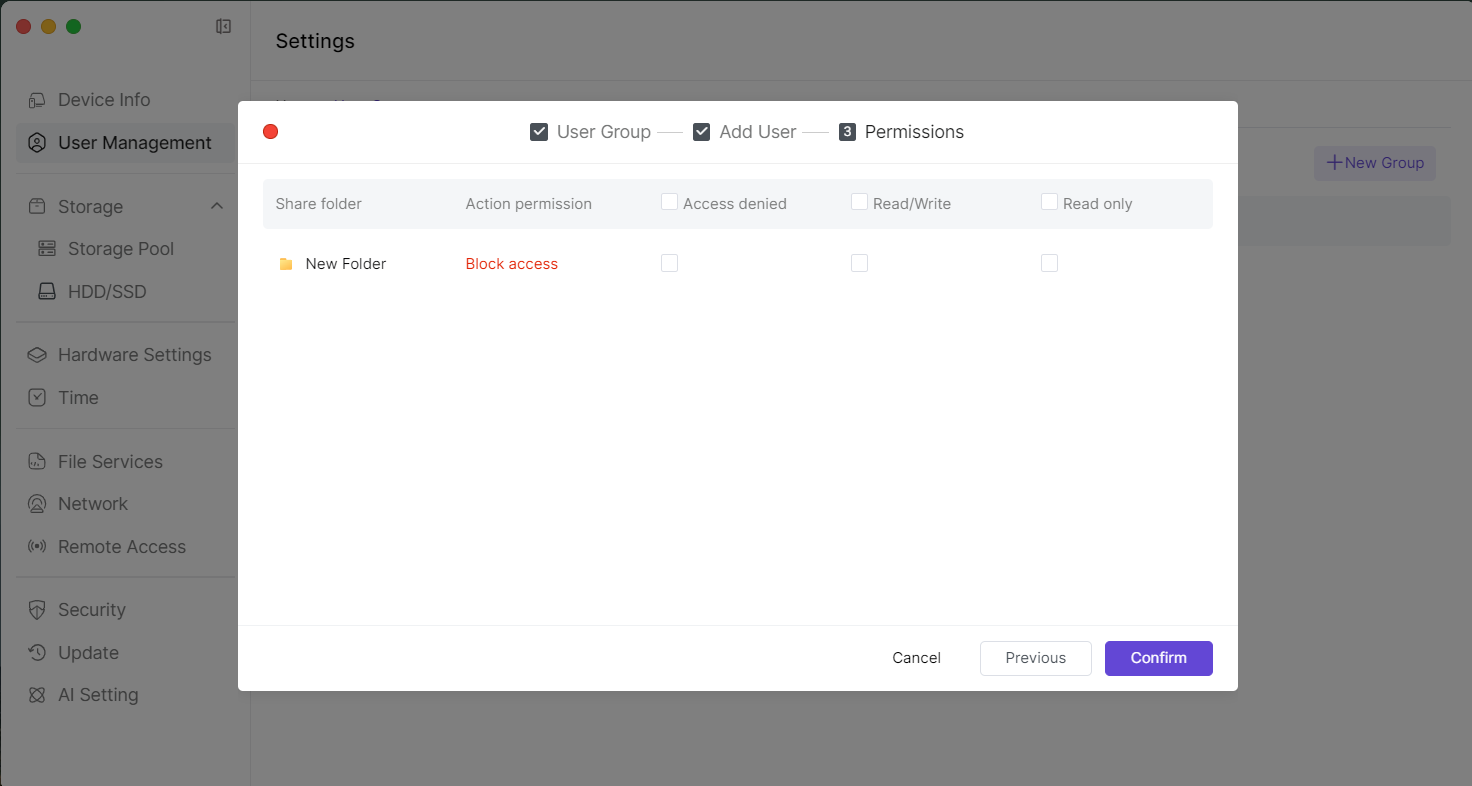
3. File Services
關於 SMB Service
SMB 使其能夠與 Windows、macOS 和 Linux 等作業系統無縫整合,實現區域網內的檔案共享。使用者可以透過 SMB 協定直接存取 NAS 中的檔案和資料夾,方便地進行數據儲存、備份和協作,適合家庭和小型企業使用。
3.1 使用 SMB Service
3.1.1 在主介面下方開啟【Settings】應用程式。

3.1.2 進入「Settings」頁面後,點擊左側邊欄【File Services】進入「SMB」設定頁面。 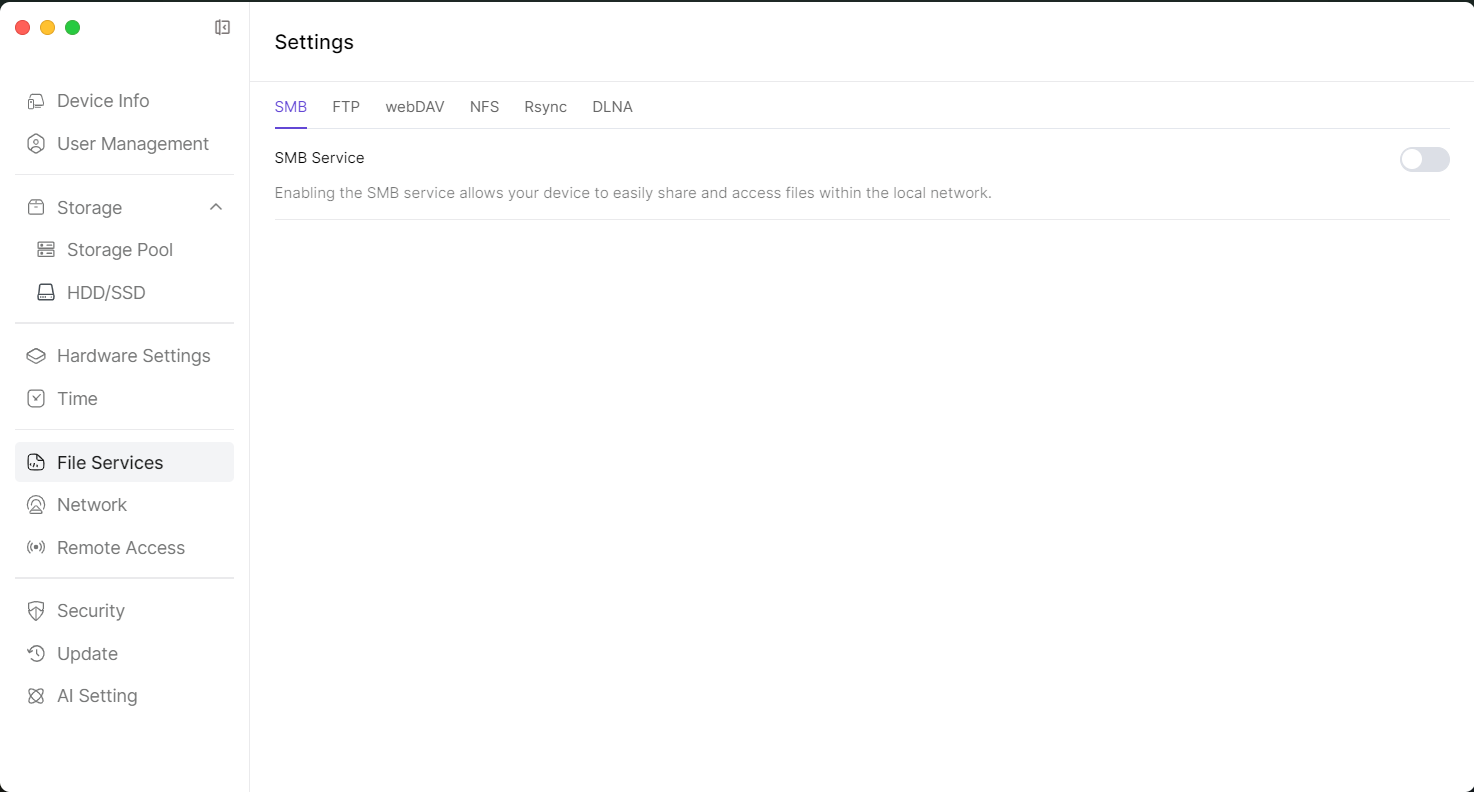 3.1.3 點擊按鈕開啟「SMB Service」,並複製對應設備的 IP。
3.1.3 點擊按鈕開啟「SMB Service」,並複製對應設備的 IP。 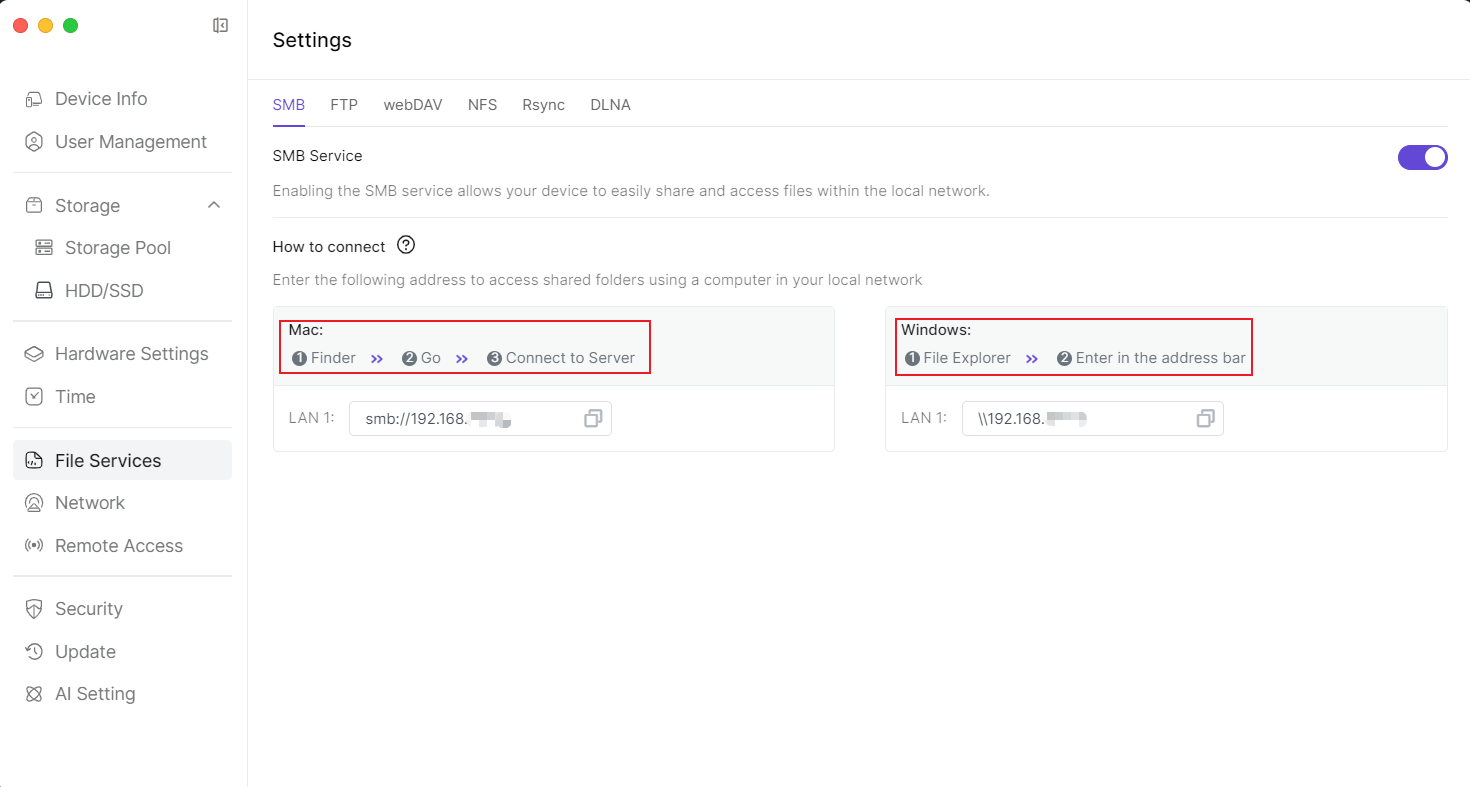
3.1.4 開啟您 PC 的 File Explorer,在路徑欄中貼上 SMB 連結後點擊鍵盤「Enter」  3.1.5 彈窗「輸入網路憑據」頁面,輸入您的 NAS 使用者名和密碼後,點擊下方【確定】按鍵。
3.1.5 彈窗「輸入網路憑據」頁面,輸入您的 NAS 使用者名和密碼後,點擊下方【確定】按鍵。 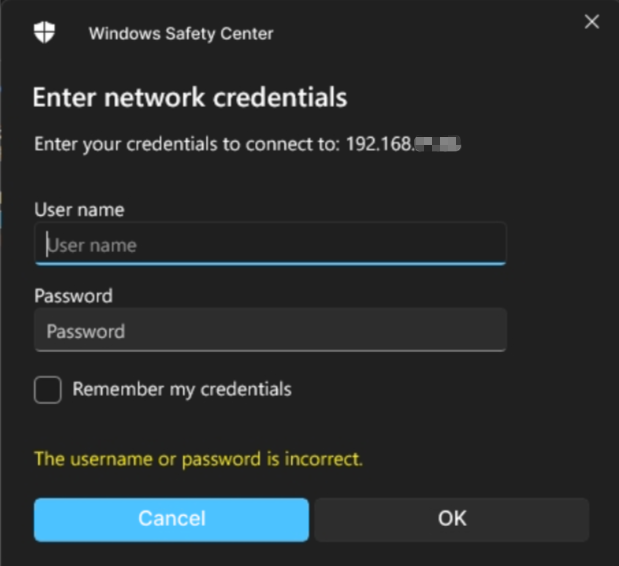 3.1.6 進入 SMB 共享
3.1.6 進入 SMB 共享 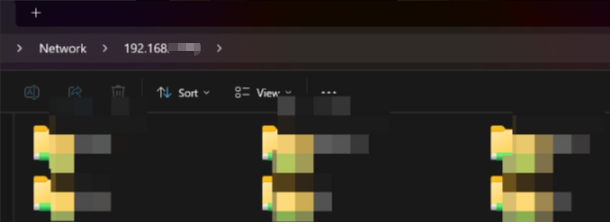
3.1.7 開啟您 Mac 的【訪達】,選擇【前往】> 選擇【連接伺服器】。 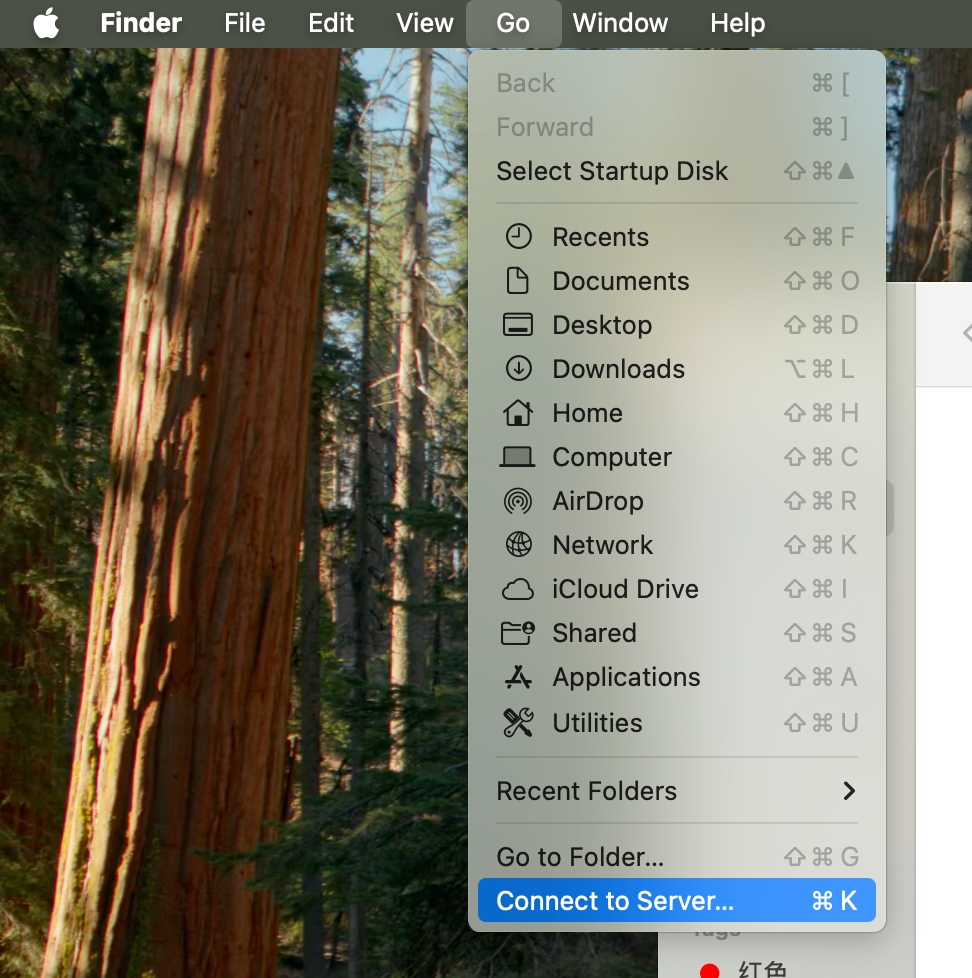 3.1.8 在彈窗中貼上 SMB 連結後,點擊下方【連接】。
3.1.8 在彈窗中貼上 SMB 連結後,點擊下方【連接】。 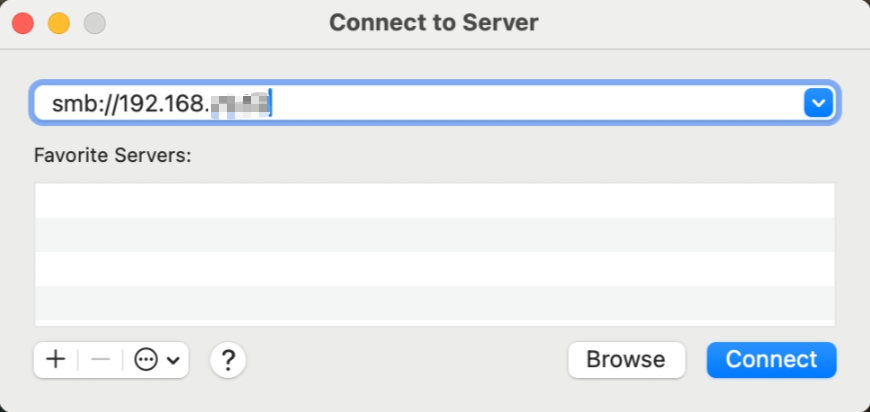 3.1.9 輸入使用者名和密碼後,繼續點擊【連接】。
3.1.9 輸入使用者名和密碼後,繼續點擊【連接】。 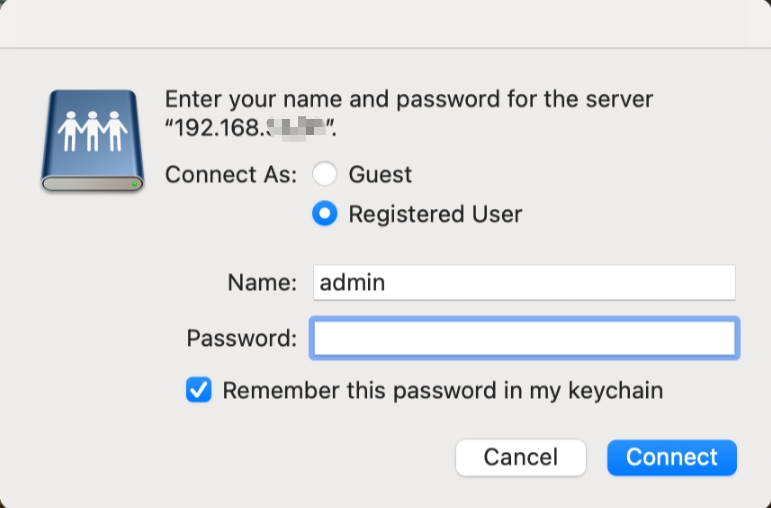 3.1.10選擇您要存取的使用者檔案,繼續點擊下方【OK】。
3.1.10選擇您要存取的使用者檔案,繼續點擊下方【OK】。 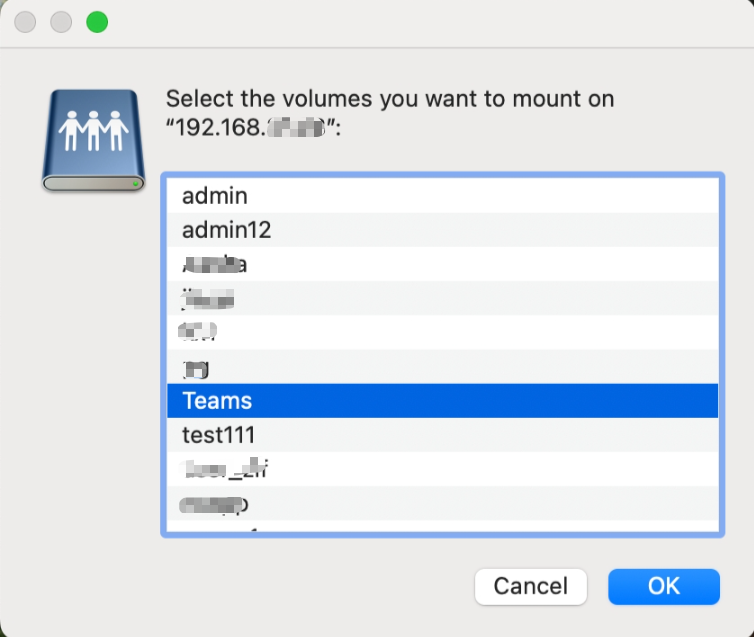 3.1.11成功登陸
3.1.11成功登陸 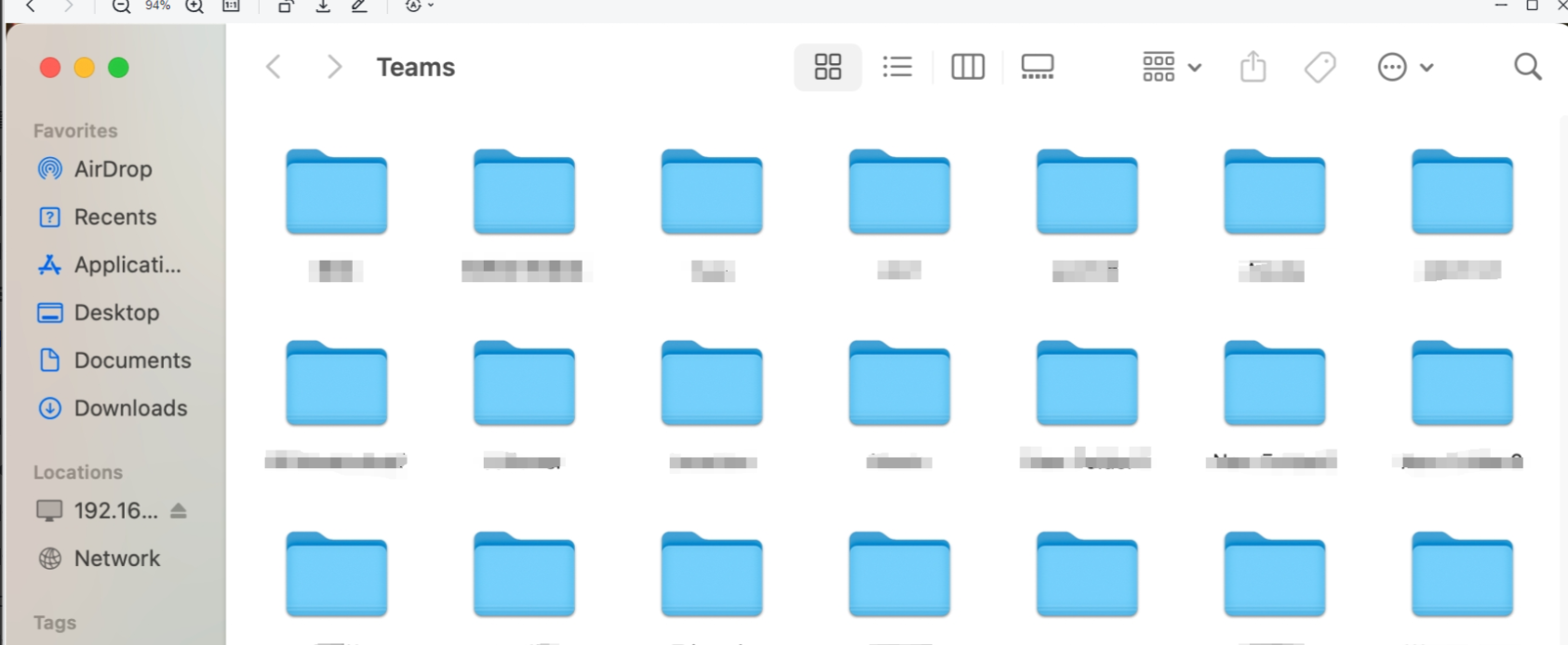
3.2 使用 FTP/FTPS Serives
NAS(網路附加儲存)支援 FTP/FTPS 的功能 允許使用者透過標準的檔案傳輸協定(FTP)或其加密版本(FTPS)遠端存取和管理儲存設備中的檔案。FTP 提供簡單的檔案傳輸功能,而 FTPS 透過 SSL/TLS 加密確保數據傳輸的安全性,適用於需要遠端檔案共享和數據備份的場景。
3.2.1 在主介面下方開啟【Settings】應用程式。

3.2.2 進入「Settings」頁面後,點擊左側邊欄【File Services】,進入"FTP"設定頁面,開啟「FTP Service」或「FTPS Service」,並複製「LAN」中的連結。
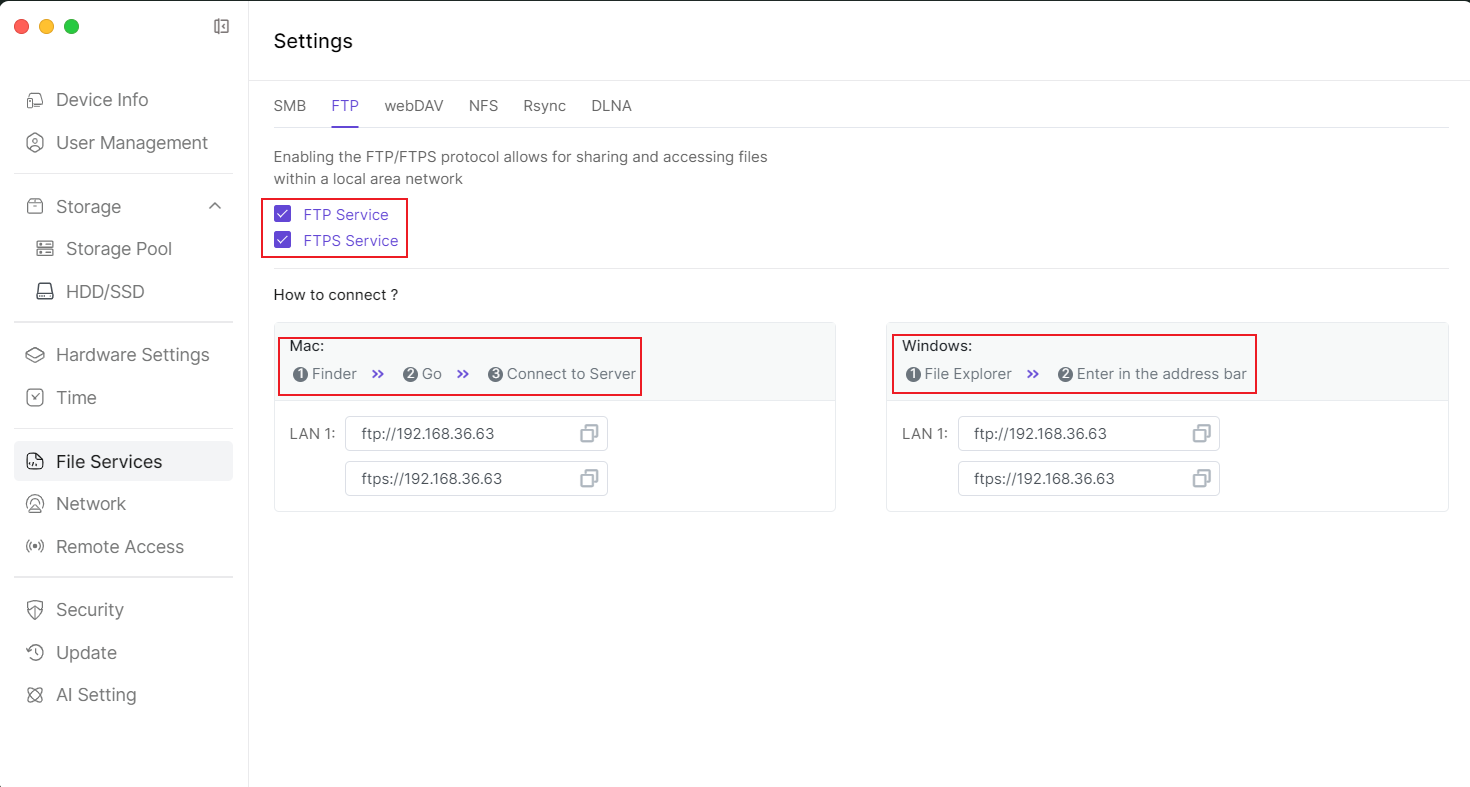
3.2.3 開啟 PC 的 File Explorer
3.2.4 在路徑欄中貼上 FTP 連結後點擊鍵盤「Enter」  3.2.5 顯示「登陸身份」彈窗,輸入您 NAS 的使用者名和密碼後,點擊下方的【Log On】
3.2.5 顯示「登陸身份」彈窗,輸入您 NAS 的使用者名和密碼後,點擊下方的【Log On】 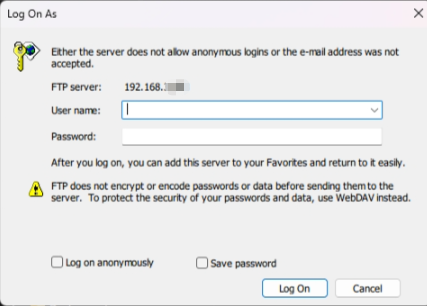 3.2.6 完成登陸。
3.2.6 完成登陸。 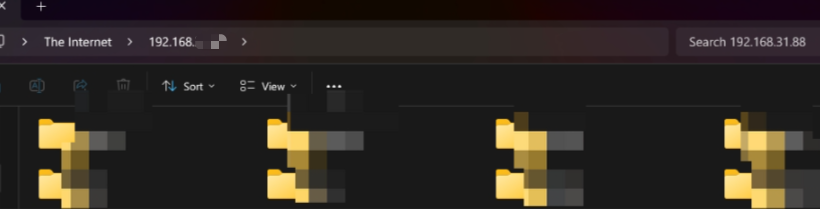 3.2.7 開啟您 Mac 的【訪達】
3.2.7 開啟您 Mac 的【訪達】
3.2.8 選擇【前往】> 選擇【連接伺服器】。 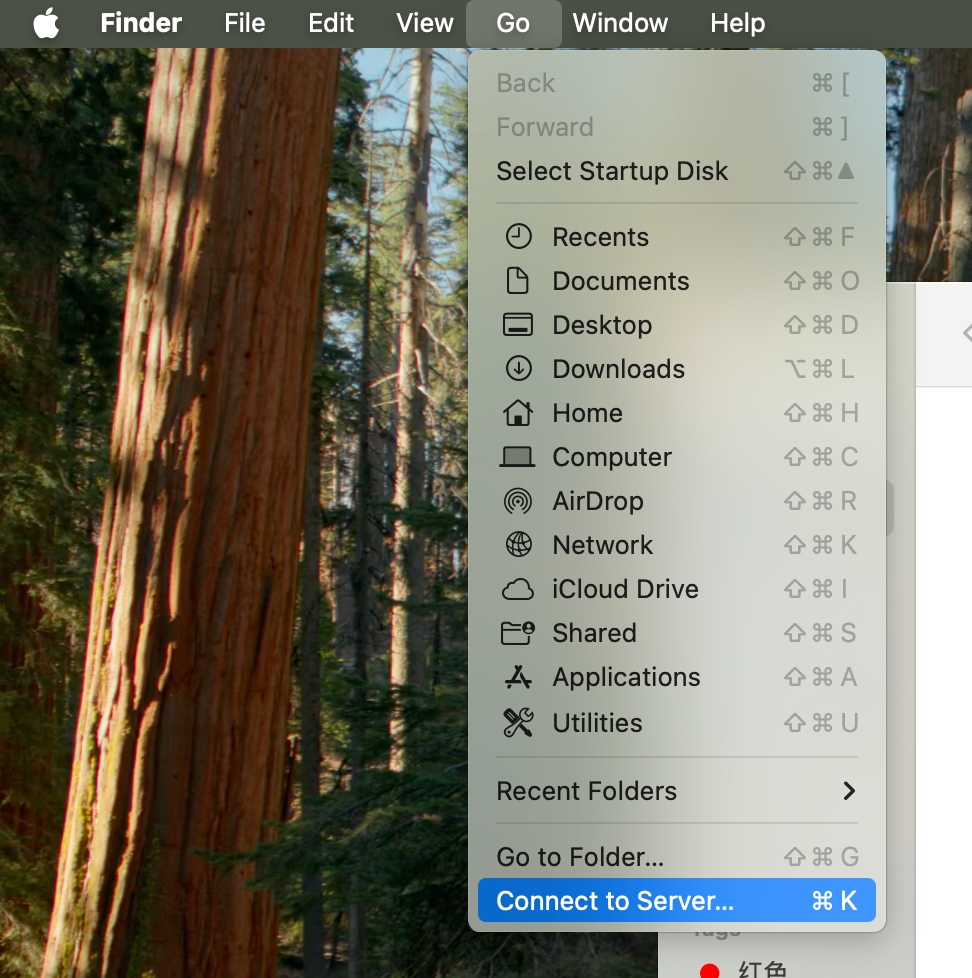 3.2.9 在彈窗中貼上 FTP 連結後,點擊下方【連接】。
3.2.9 在彈窗中貼上 FTP 連結後,點擊下方【連接】。 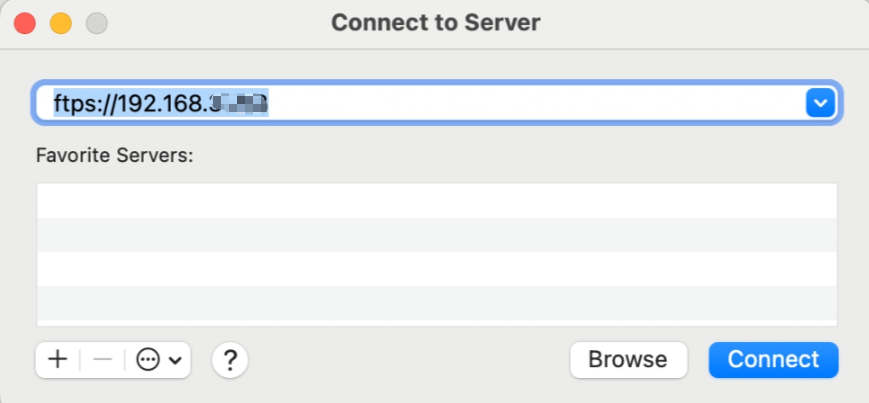 3.2.10 輸入名稱和密碼後,繼續點擊【連接】。
3.2.10 輸入名稱和密碼後,繼續點擊【連接】。 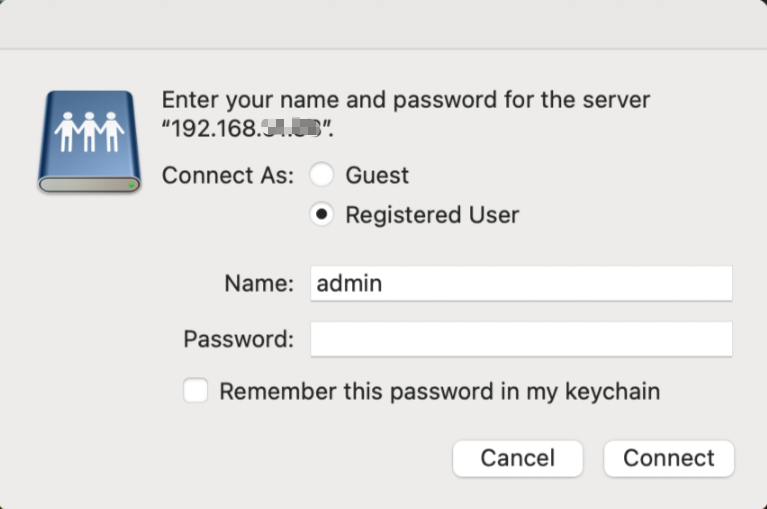 3.2.11 成功登陸。
3.2.11 成功登陸。 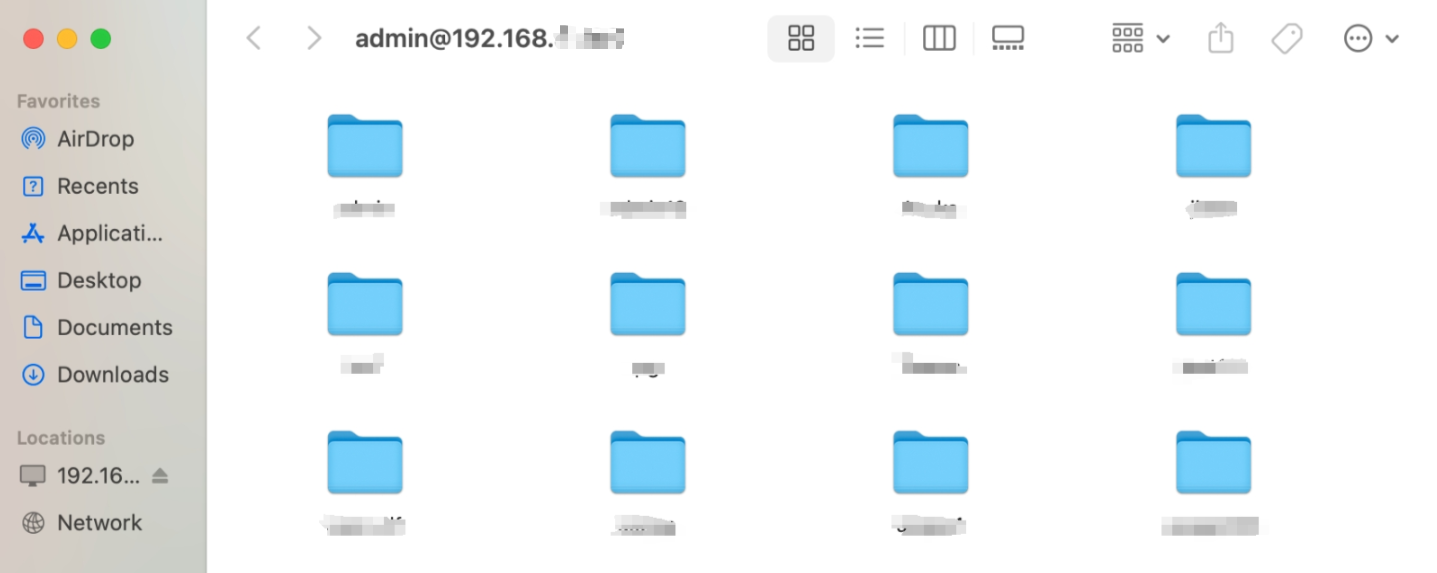
3.3使用 webDAV Service
NAS 支援 WebDAV 的功能 允許使用者透過 HTTP/HTTPS 協定遠端存取和管理儲存設備中的檔案。WebDAV 提供了類似本地檔案系統的操作體驗,支援檔案上傳、下載、編輯和刪除,適用於需要跨平台、遠端協作和檔案同步的場景,同時可透過 HTTPS 加密確保數據傳輸安全。
3.3.1 在主介面下方開啟【Settings】應用程式。

3.3.2 進入「Settings」頁面後,點擊左側邊欄【File Services】,進入「webDAV」設定頁面,點擊開啟「webDAV Service」,並複製「LAN」中的 IP。 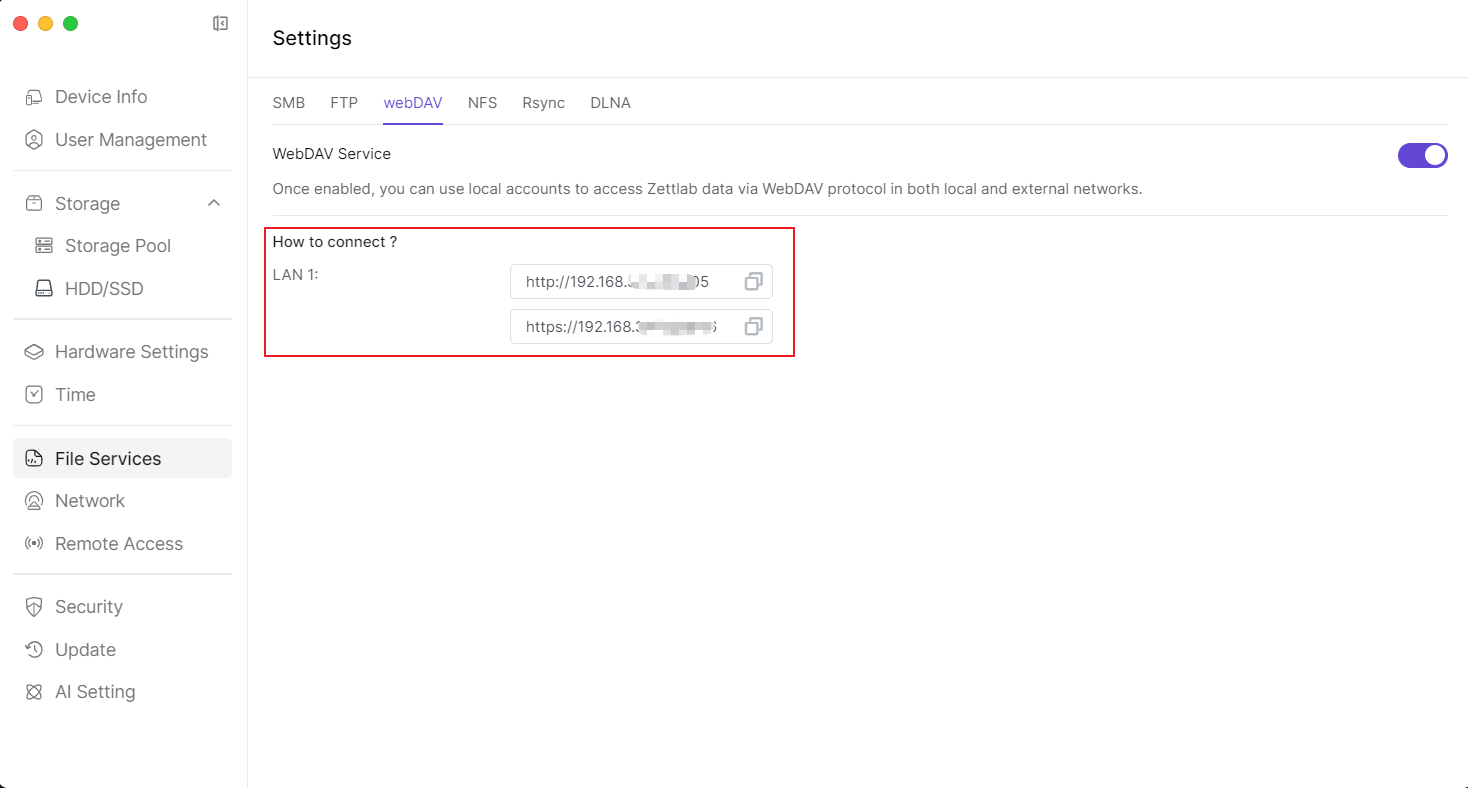 3.3.3 開啟瀏覽器,在連結輸入框中貼上,並點擊「Enter」。
3.3.3 開啟瀏覽器,在連結輸入框中貼上,並點擊「Enter」。  3.3.4 彈出「登陸」彈出,輸入使用者名和密碼後,點擊下方【登陸】。
3.3.4 彈出「登陸」彈出,輸入使用者名和密碼後,點擊下方【登陸】。
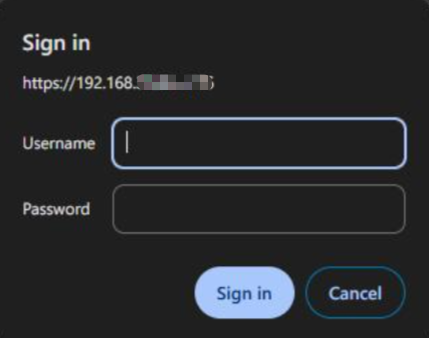
3.3.5 完成登陸 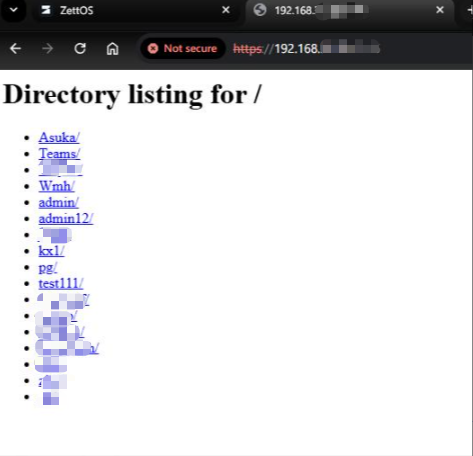
3.4 使用 NFS
NAS 支援 NFS 的功能,允許使用者透過 NFS 協定遠端存取和管理儲存設備中的檔案。它具有易於配置、高效能、安全性、相容性和靈活性等特點,能滿足不同使用者的需求。
3.4.1 在主介面下方開啟【Settings】應用程式。  3.4.2 進入「Settings」頁面後,點擊左側邊欄【File Services】,進入「NFS」設定頁面,點擊開啟「NFS」,新增資料夾,複製「LAN」中的 IP。
3.4.2 進入「Settings」頁面後,點擊左側邊欄【File Services】,進入「NFS」設定頁面,點擊開啟「NFS」,新增資料夾,複製「LAN」中的 IP。 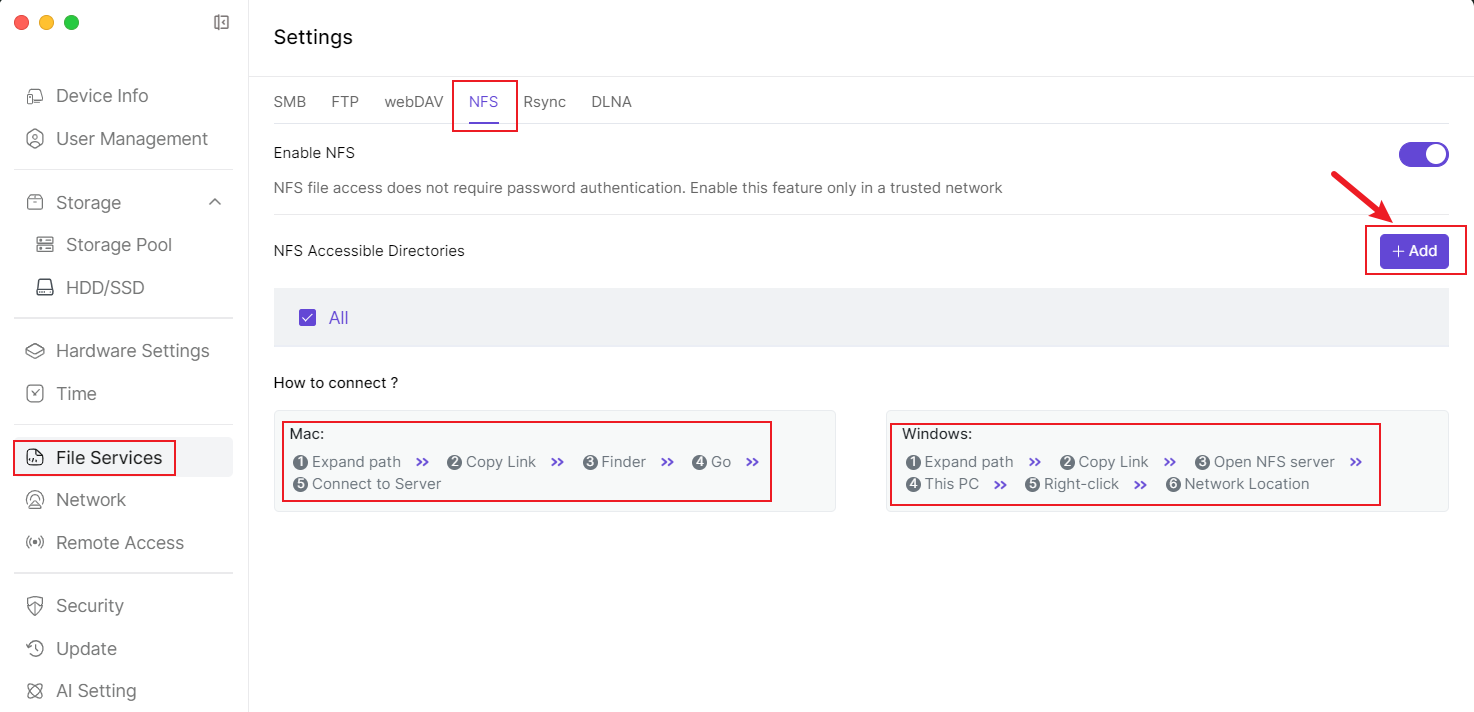
3.5 使用 Rsync
Rsync 是一種高效的數據傳輸協定,廣泛應用於本地和遠端的數據同步與備份。
3.5.1 在主介面下方開啟【Settings】應用程式。  3.5.2 進入「Settings」頁面後,點擊左側邊欄【File Services】,進入「Rsync」設定頁面,點擊開啟「Rsync」,填寫使用者資訊,點擊【apply】。
3.5.2 進入「Settings」頁面後,點擊左側邊欄【File Services】,進入「Rsync」設定頁面,點擊開啟「Rsync」,填寫使用者資訊,點擊【apply】。 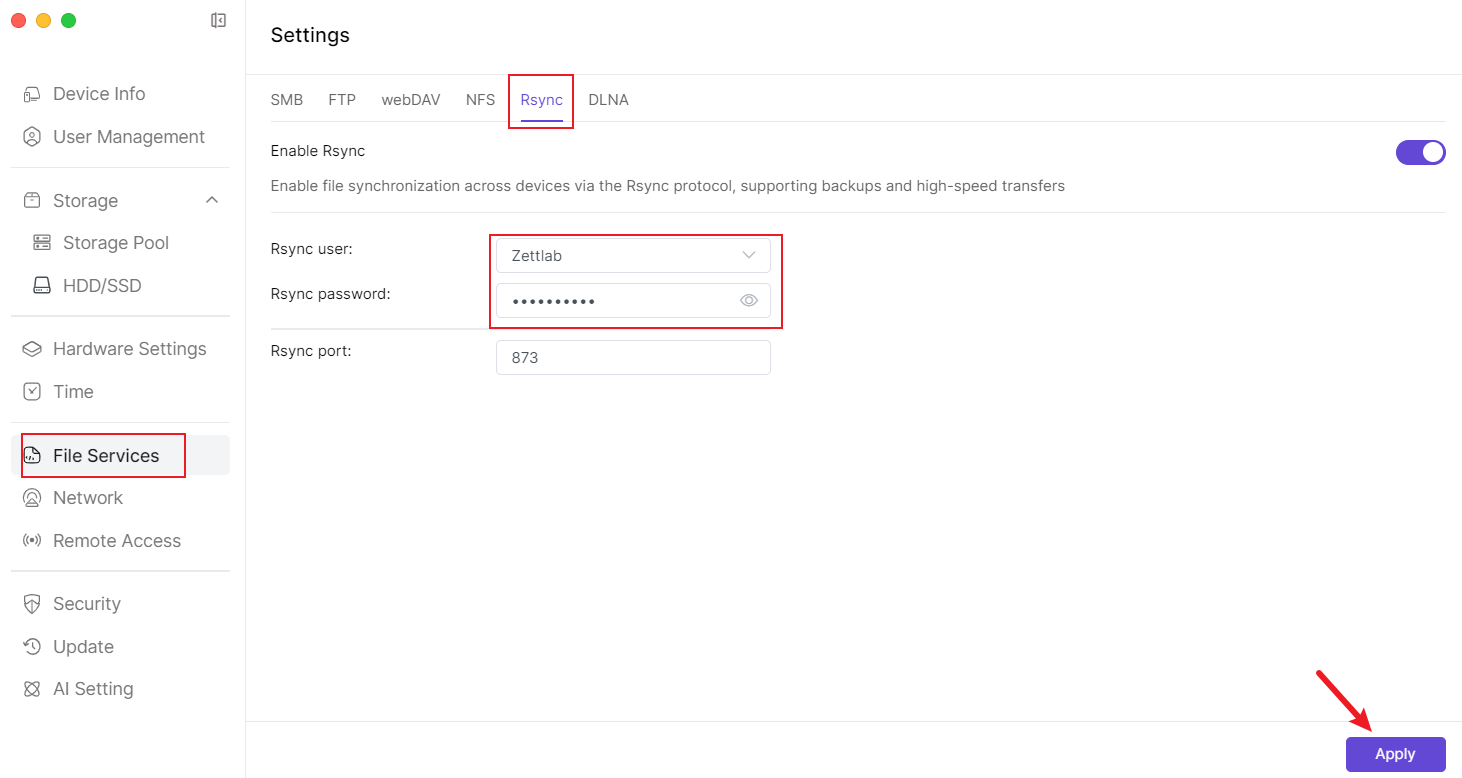
3.6 使用 DLAN
DLNA(Digital Living Network Alliance,數位生活網路聯盟)是一種標準化的技術協定,用於在數位家庭網路中共享數位媒體和內容服務。NAS 設備通常提供 DLNA 服務,使您可以在區域網中透過 DLNA 相容的設備(如智慧型電視、音訊設備、電腦等)存取和播放儲存在 NAS 上的媒體檔案。 3.6.1 在主介面下方開啟【Settings】應用程式。

3.6.2. 進入「Settings」頁面後,點擊左側邊欄【File Services】,進入「DLNA」設定頁面,點擊開啟「DLNA」,新增資料夾.
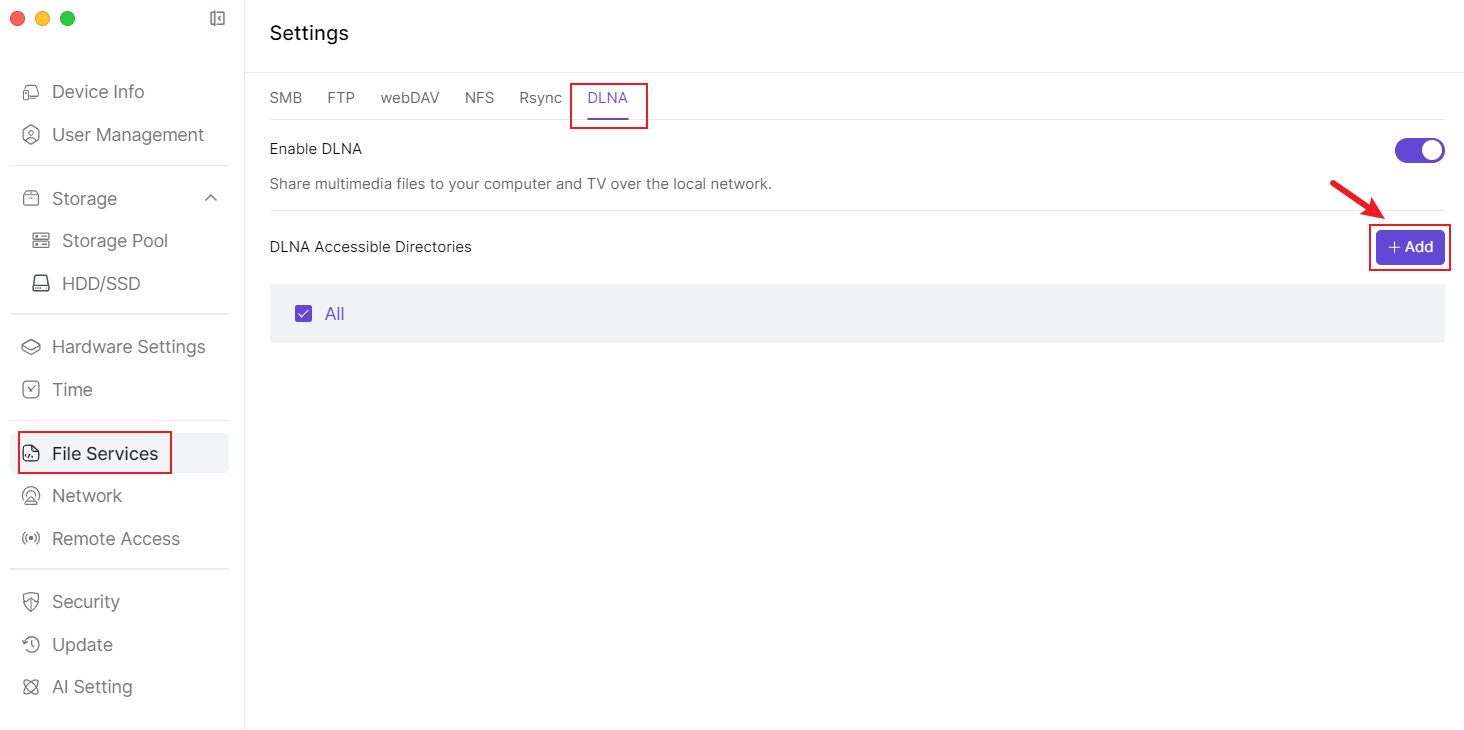
4. Remote Access
4.1 在外部網路下如何使用 Remote ID 存取 NAS
開啟 Zettlab 用戶端,進入登陸頁面 在「Login IP/ID」行輸入 Remote ID,繼續輸入使用者名和密碼後點擊下方【Login】完成遠端登陸。
PS:當你首次登錄系統並註冊管理員帳號時,在設定是否開啟遠端連接的選項中,你會看到預設的 Remote ID。
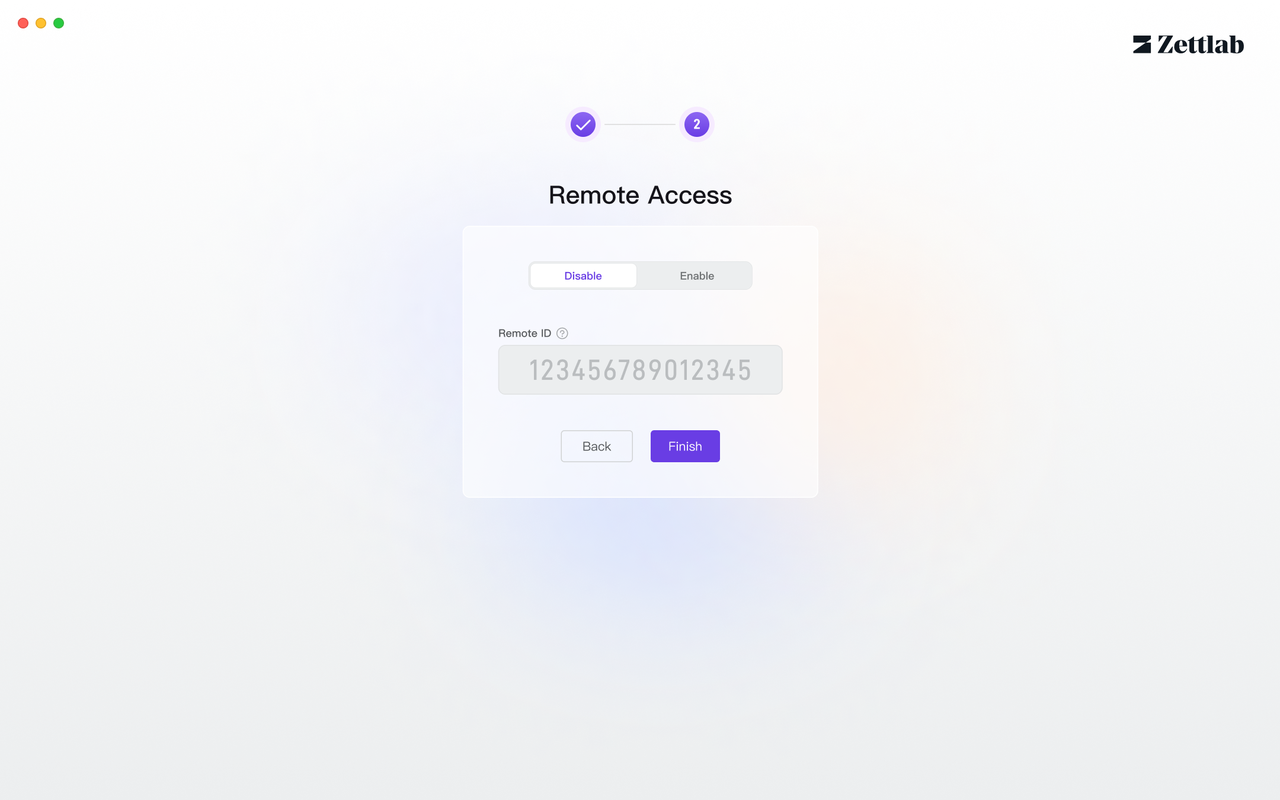
4.2修改 Remote ID
4.2.1 在主介面下方開啟【Settings】應用程式。  4.2.2 進入「Settings」頁面後,點擊左側邊欄【Remote Access】。
4.2.2 進入「Settings」頁面後,點擊左側邊欄【Remote Access】。 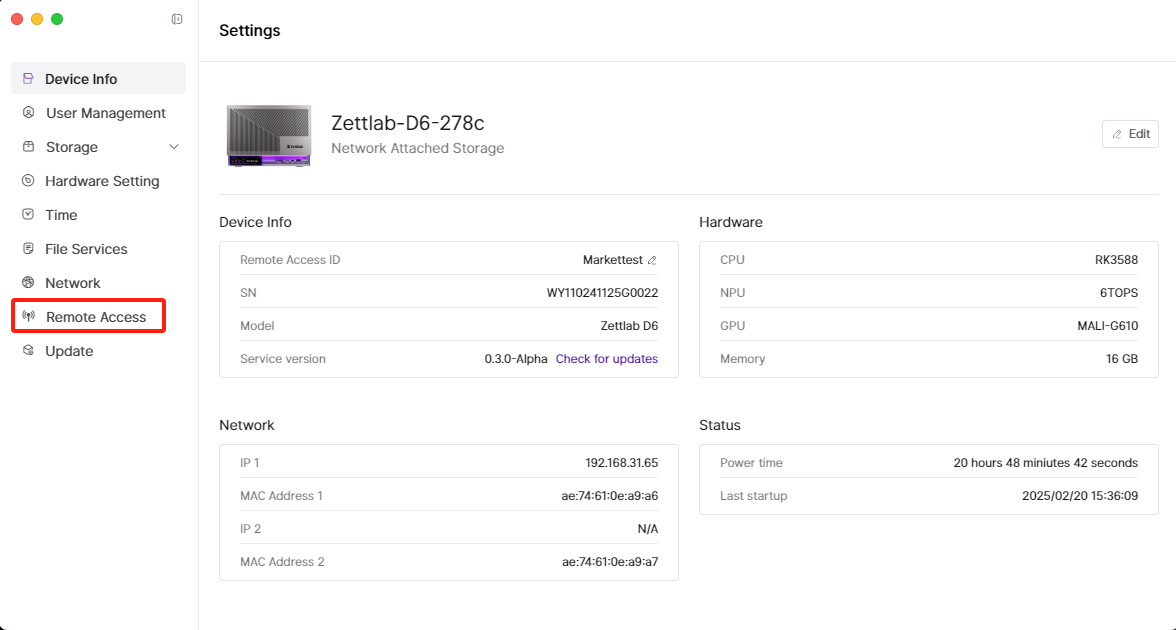 4.2.3 您可以開啟「Zettlab Remote Access」,修改「Zettlab Remote ID」(其他地方簡稱「Remote ID」),點擊右下方【Save】完成修改設定。
4.2.3 您可以開啟「Zettlab Remote Access」,修改「Zettlab Remote ID」(其他地方簡稱「Remote ID」),點擊右下方【Save】完成修改設定。 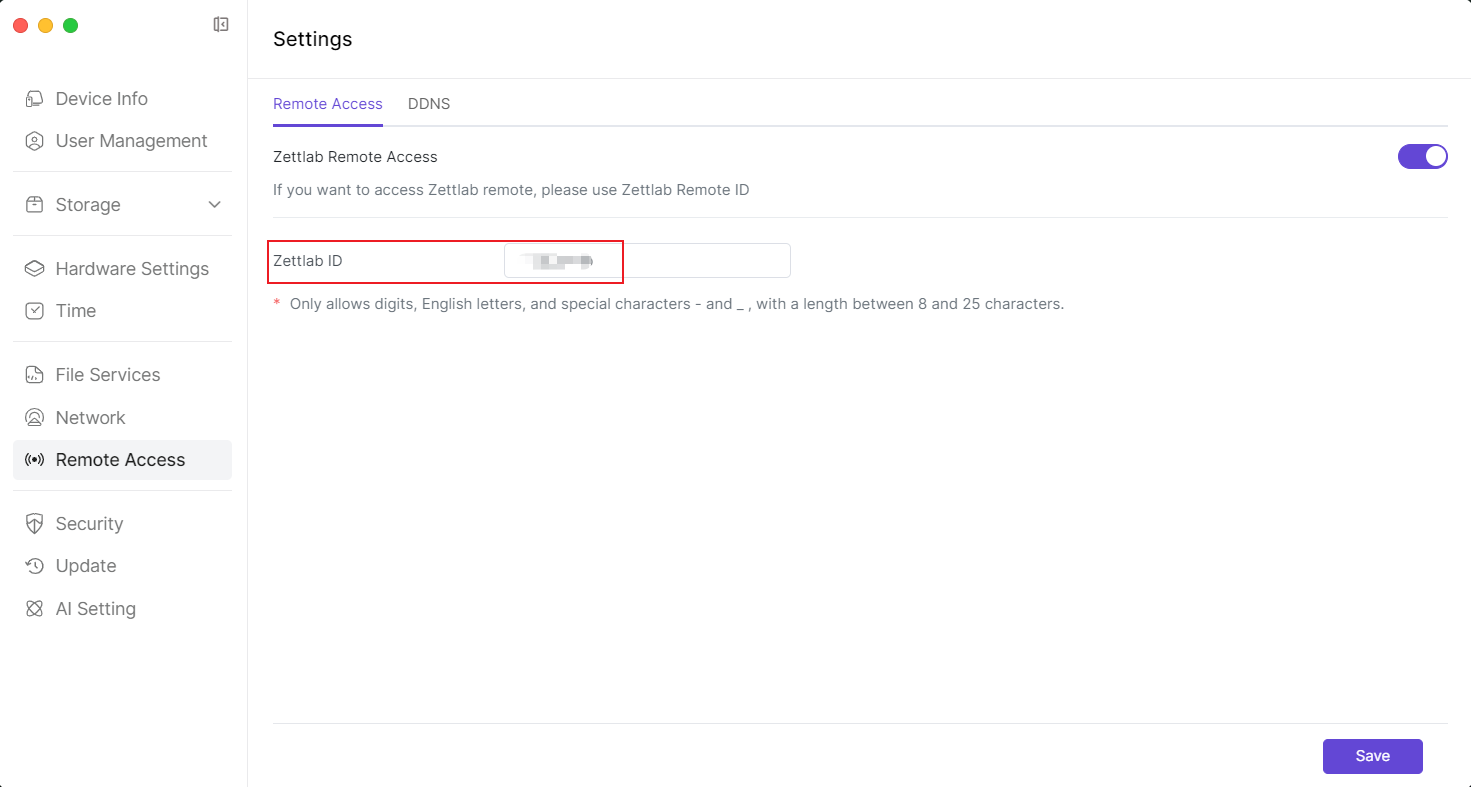
4.3 DDNS
4.3.1 在主介面下方開啟【Settings】應用程式。  4.3.2 進入「Settings」頁面後,點擊左側邊欄【Remote Access】。
4.3.2 進入「Settings」頁面後,點擊左側邊欄【Remote Access】。 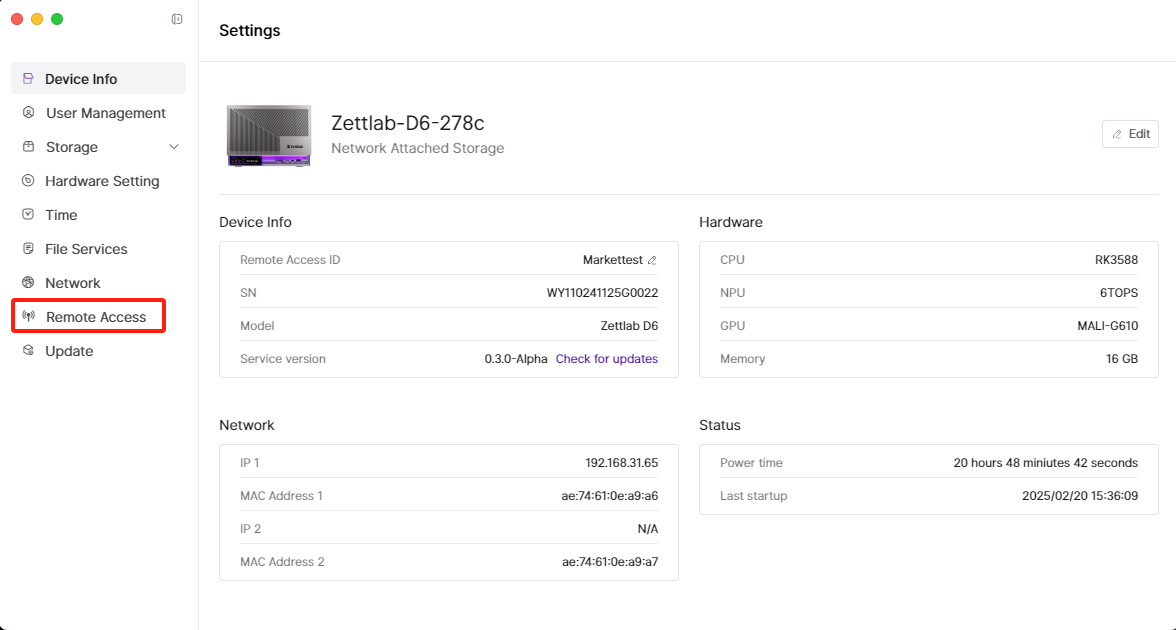 4.3.3新增 ddns 配置資訊,確認後點擊【Comfirm】。
4.3.3新增 ddns 配置資訊,確認後點擊【Comfirm】。 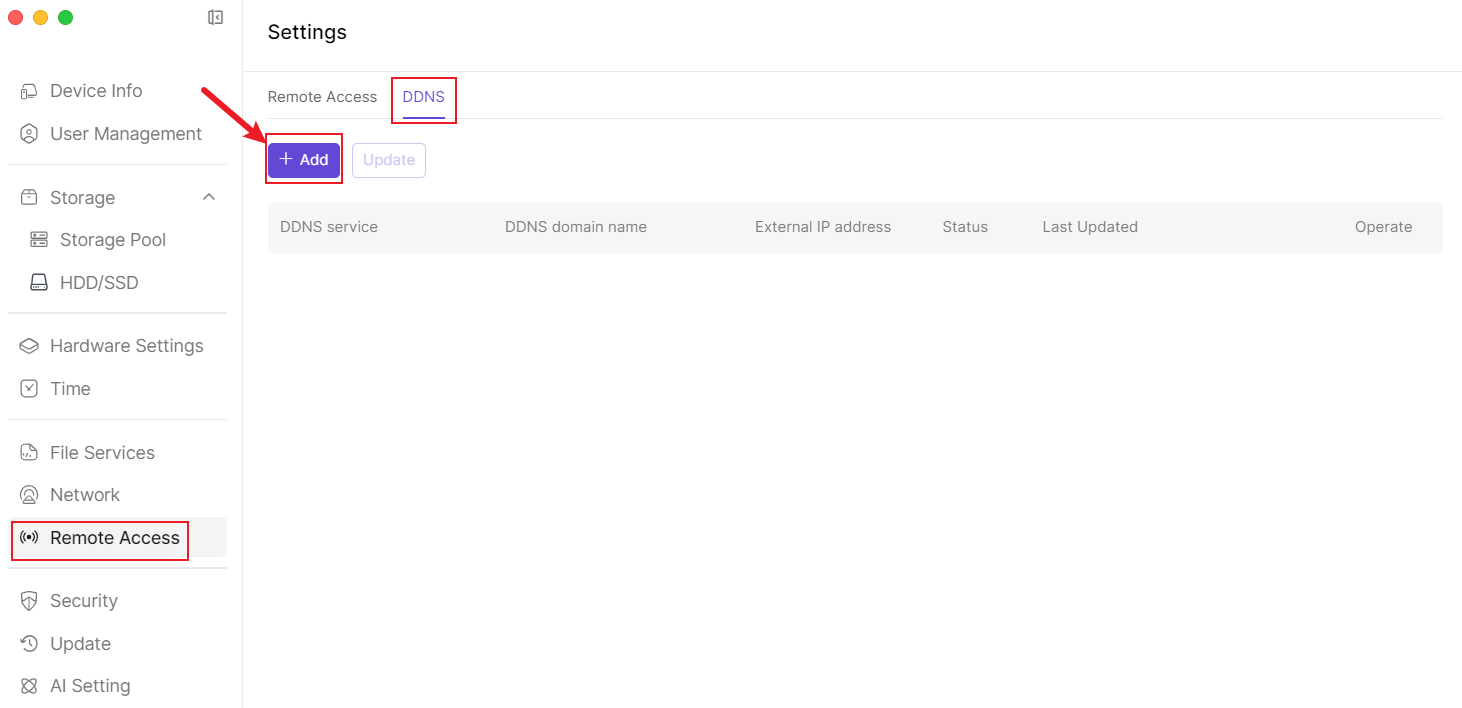
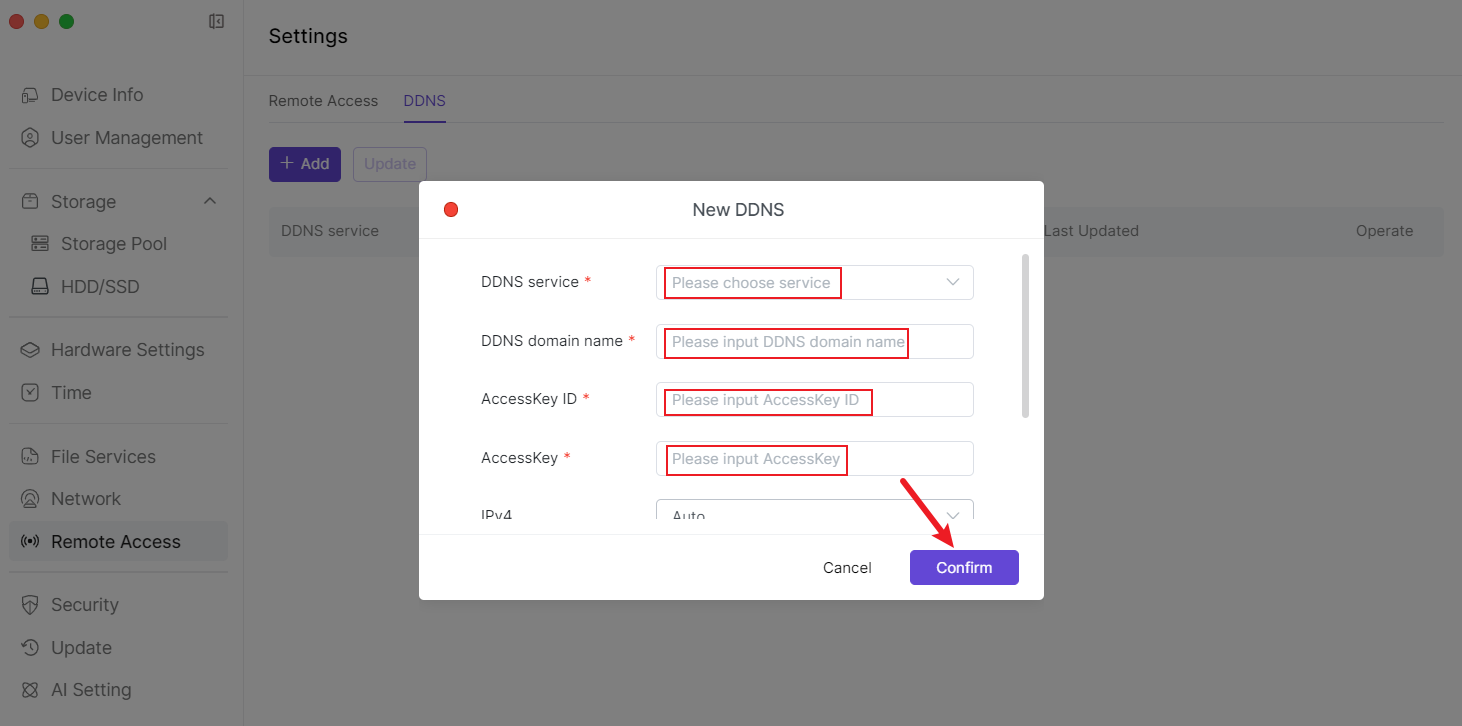
5. Hardware Setting
5.1 設定風扇模式
5.1.1 在主介面下方開啟【Settings】應用程式。  5.1.2 進入「Settings」頁面後,點擊左側邊欄【Hardware Setting】。
5.1.2 進入「Settings」頁面後,點擊左側邊欄【Hardware Setting】。 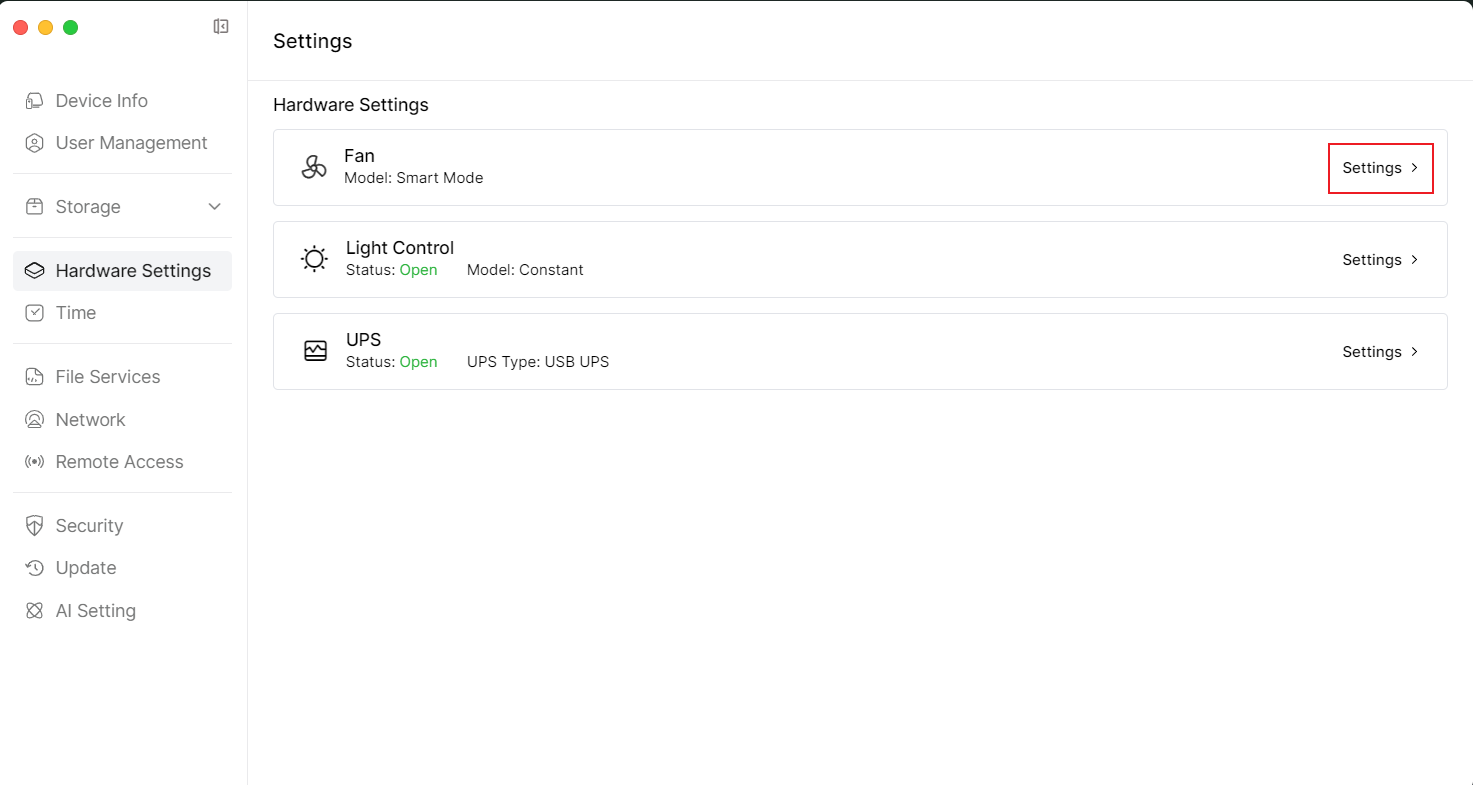 5.1.3 繼續選擇點擊右側的「Fan」【Settings】,您可以選擇【智慧模式】、【靜音模式】、【全速模式】 *智慧模式-設備風扇會根據溫度自動調節轉速,以平衡噪音和設備溫度。 *靜音模式-設備風扇將以較低的轉速運行,以減少噪音。 *全速模式-設備風扇將全速運轉,可以快速降低設備溫度,但噪聲比較大。
5.1.3 繼續選擇點擊右側的「Fan」【Settings】,您可以選擇【智慧模式】、【靜音模式】、【全速模式】 *智慧模式-設備風扇會根據溫度自動調節轉速,以平衡噪音和設備溫度。 *靜音模式-設備風扇將以較低的轉速運行,以減少噪音。 *全速模式-設備風扇將全速運轉,可以快速降低設備溫度,但噪聲比較大。 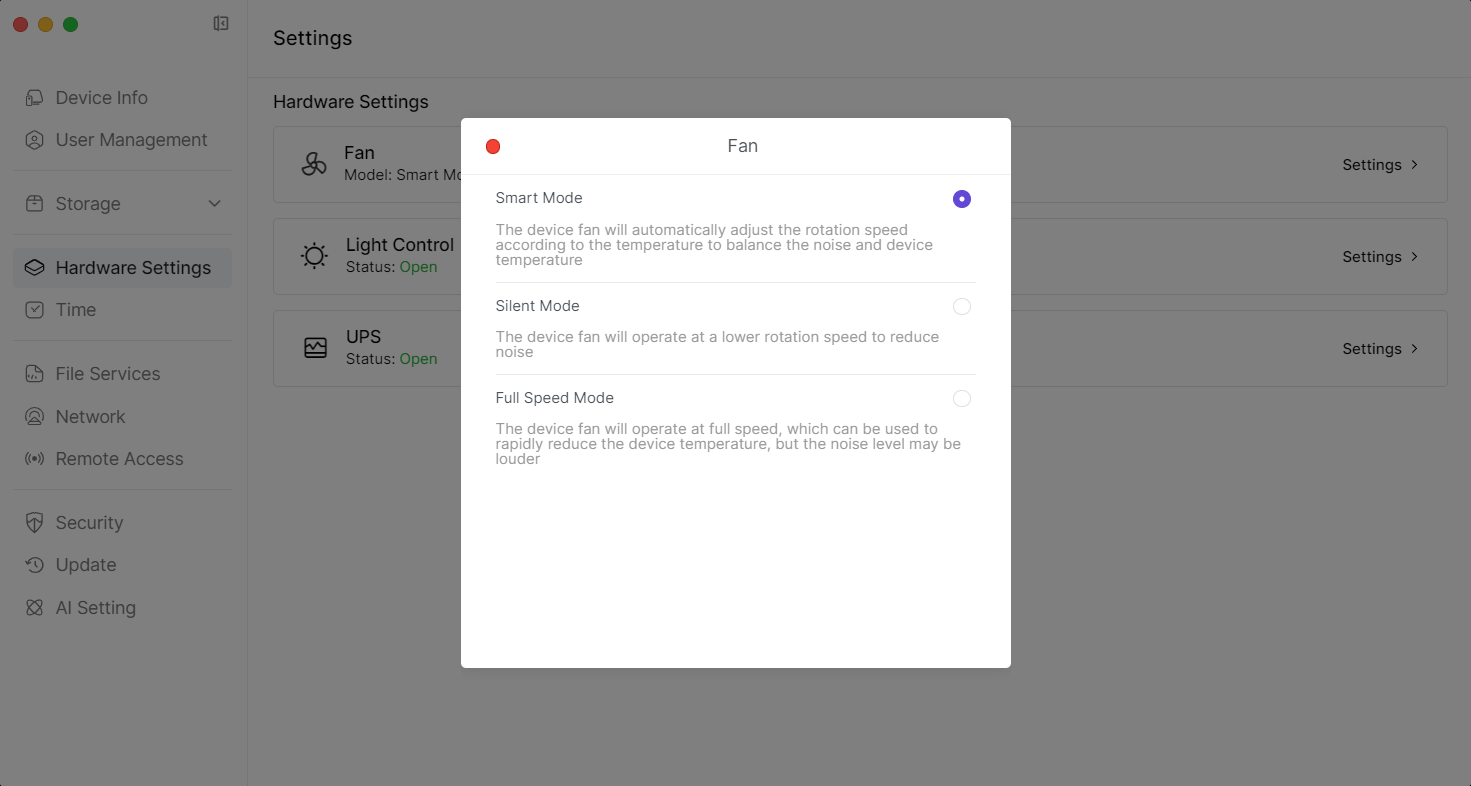
5.2 控制燈光
5.2.1 在主介面下方開啟【Settings】應用程式。  5.2.2 進入「Settings」頁面後,點擊左側邊欄【Hardware Setting】,繼續選擇點擊右側的「Light Control」的【Settings】
5.2.2 進入「Settings」頁面後,點擊左側邊欄【Hardware Setting】,繼續選擇點擊右側的「Light Control」的【Settings】 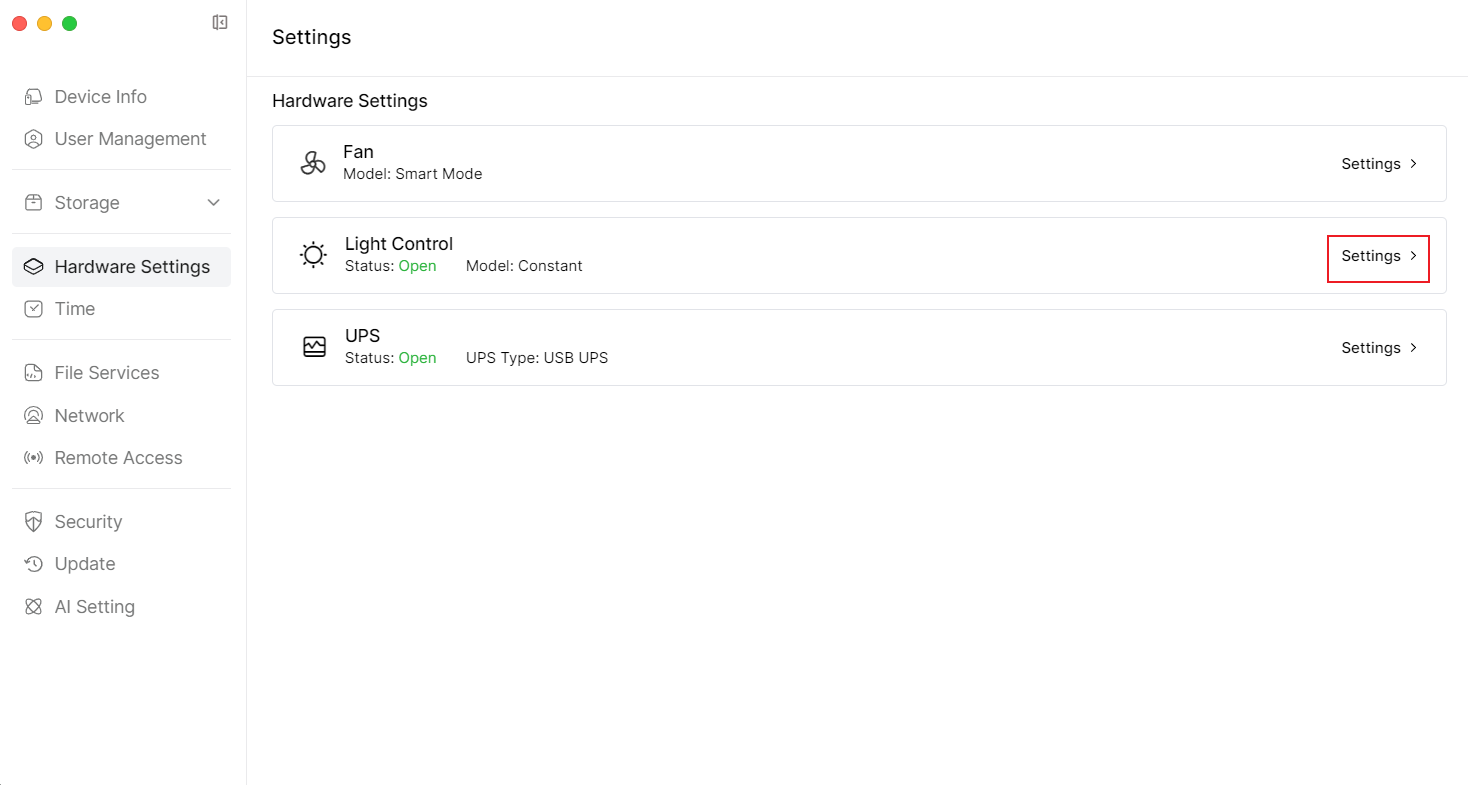
 5.2.3 您可以開啟/關閉燈光,或選擇模式和顏色
5.2.3 您可以開啟/關閉燈光,或選擇模式和顏色 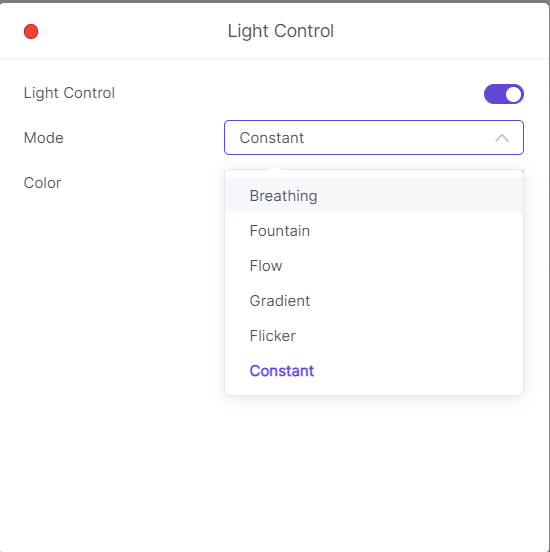 model
model 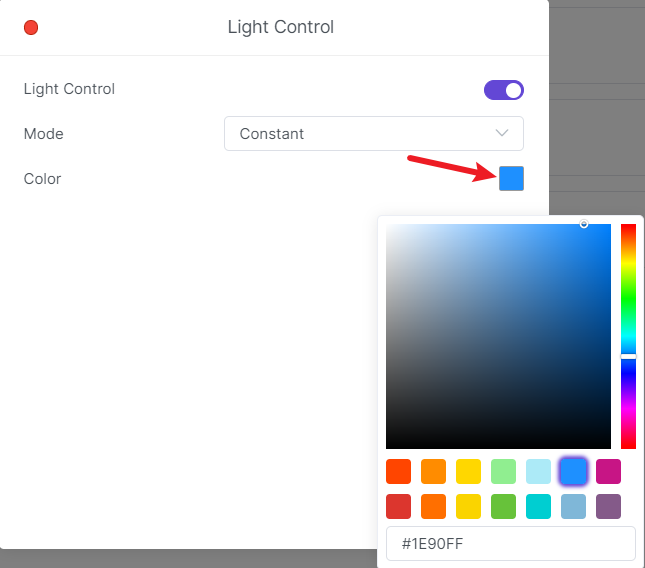 Color
Color
5.3 設定 UPS
5.3.1 在主介面下方開啟【Settings】應用程式。  5.3.2 進入「Settings」頁面後,點擊左側邊欄【Hardware Setting】。
5.3.2 進入「Settings」頁面後,點擊左側邊欄【Hardware Setting】。 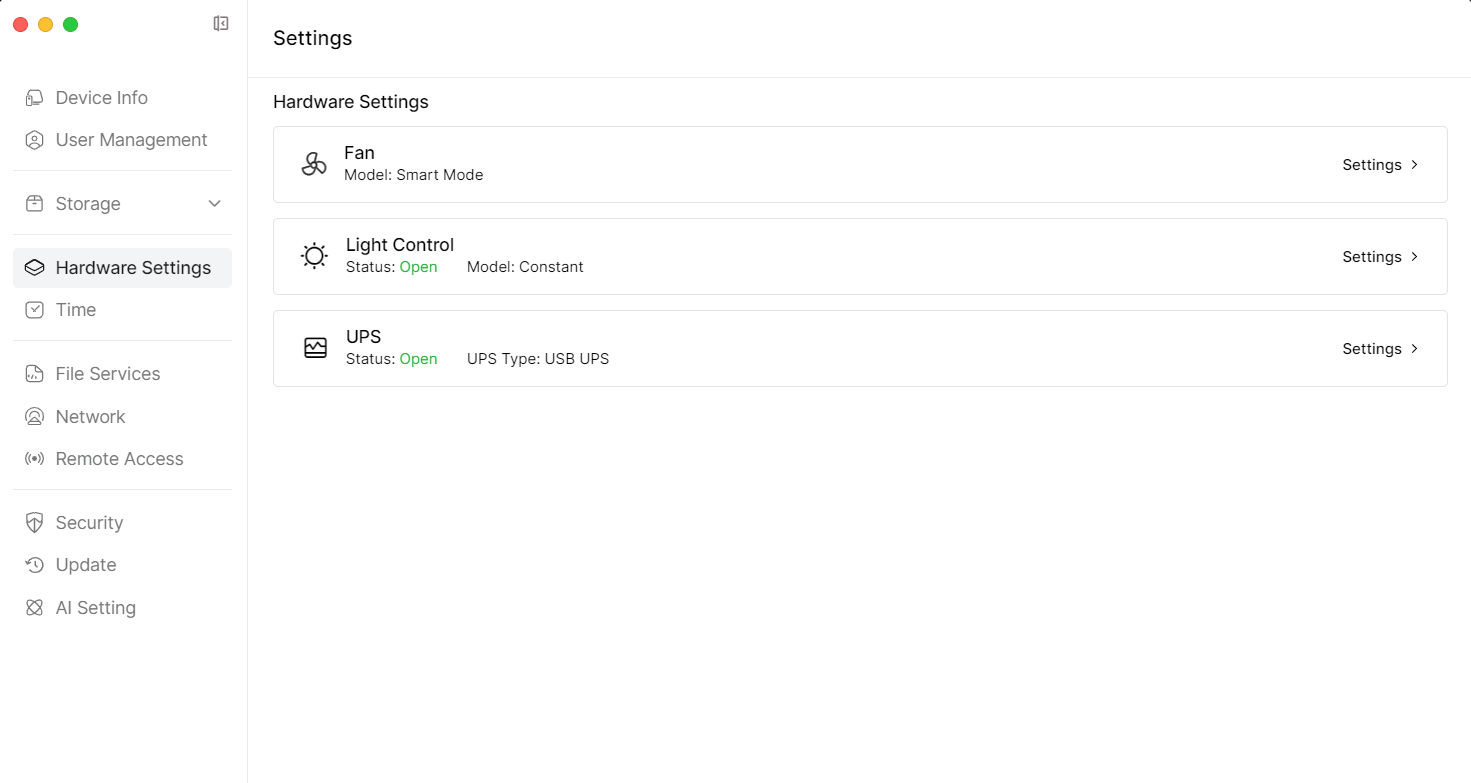 5.3.3 繼續選擇點擊右側的「UPS」的【Settings】。
5.3.3 繼續選擇點擊右側的「UPS」的【Settings】。 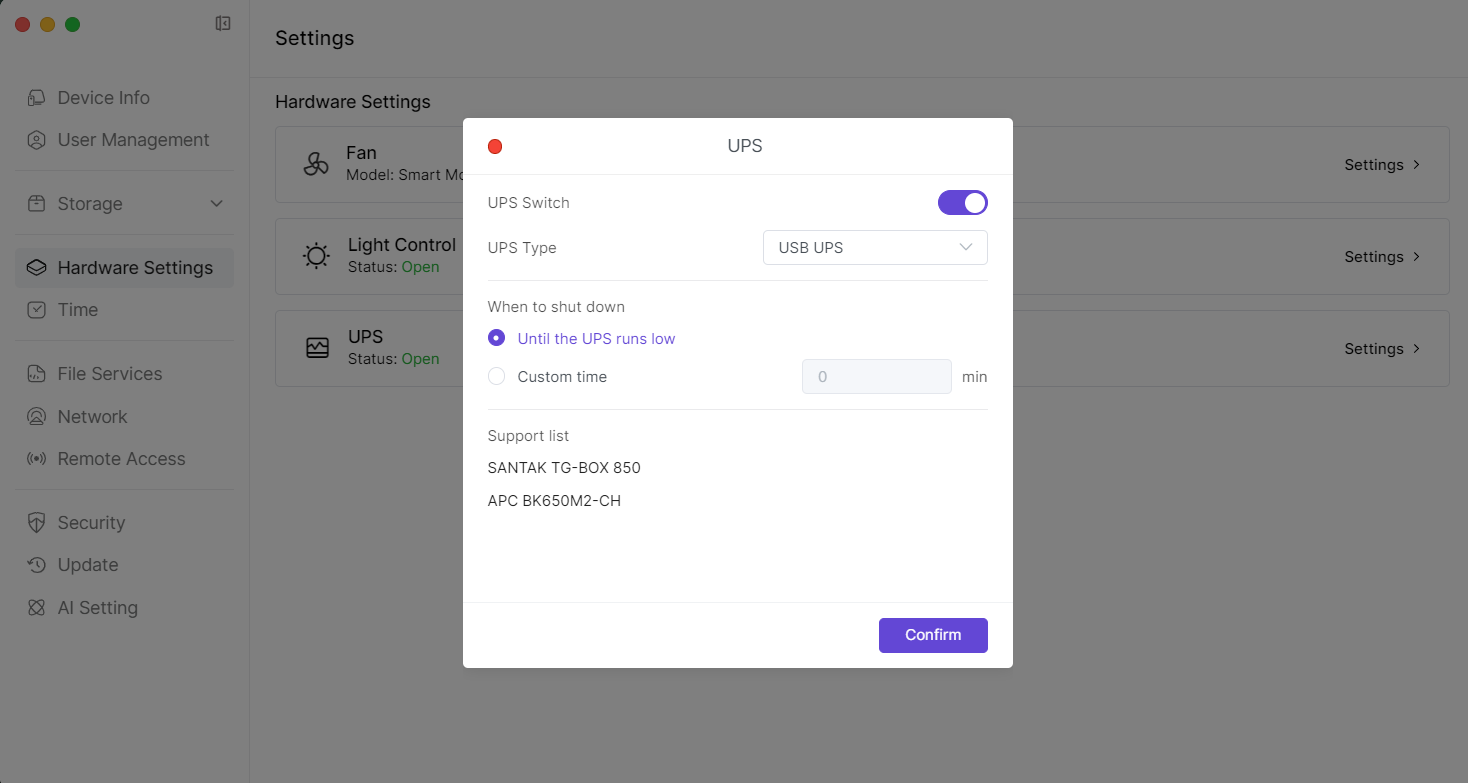 5.3.4 您可以開啟或關閉 UPS,以及選擇和設定「When to enter standby mode」。最後點擊右下方【Confirm】完成設定。
5.3.4 您可以開啟或關閉 UPS,以及選擇和設定「When to enter standby mode」。最後點擊右下方【Confirm】完成設定。 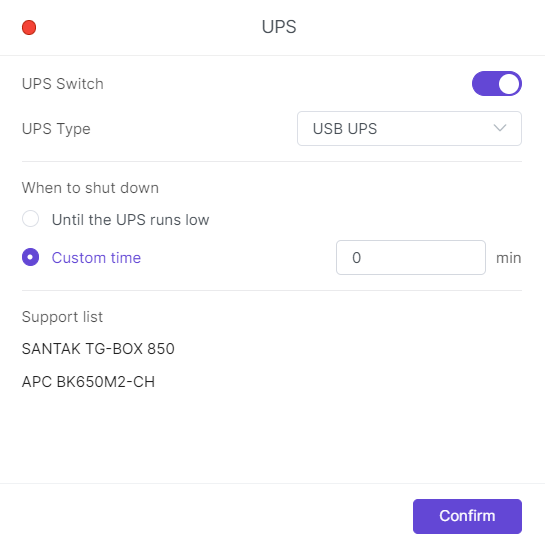
6. 修改設備時區與時間
6.1 在主介面下方開啟【Settings】應用程式。  6.2 進入「Settings」頁面後,點擊左側邊欄【Time】。
6.2 進入「Settings」頁面後,點擊左側邊欄【Time】。 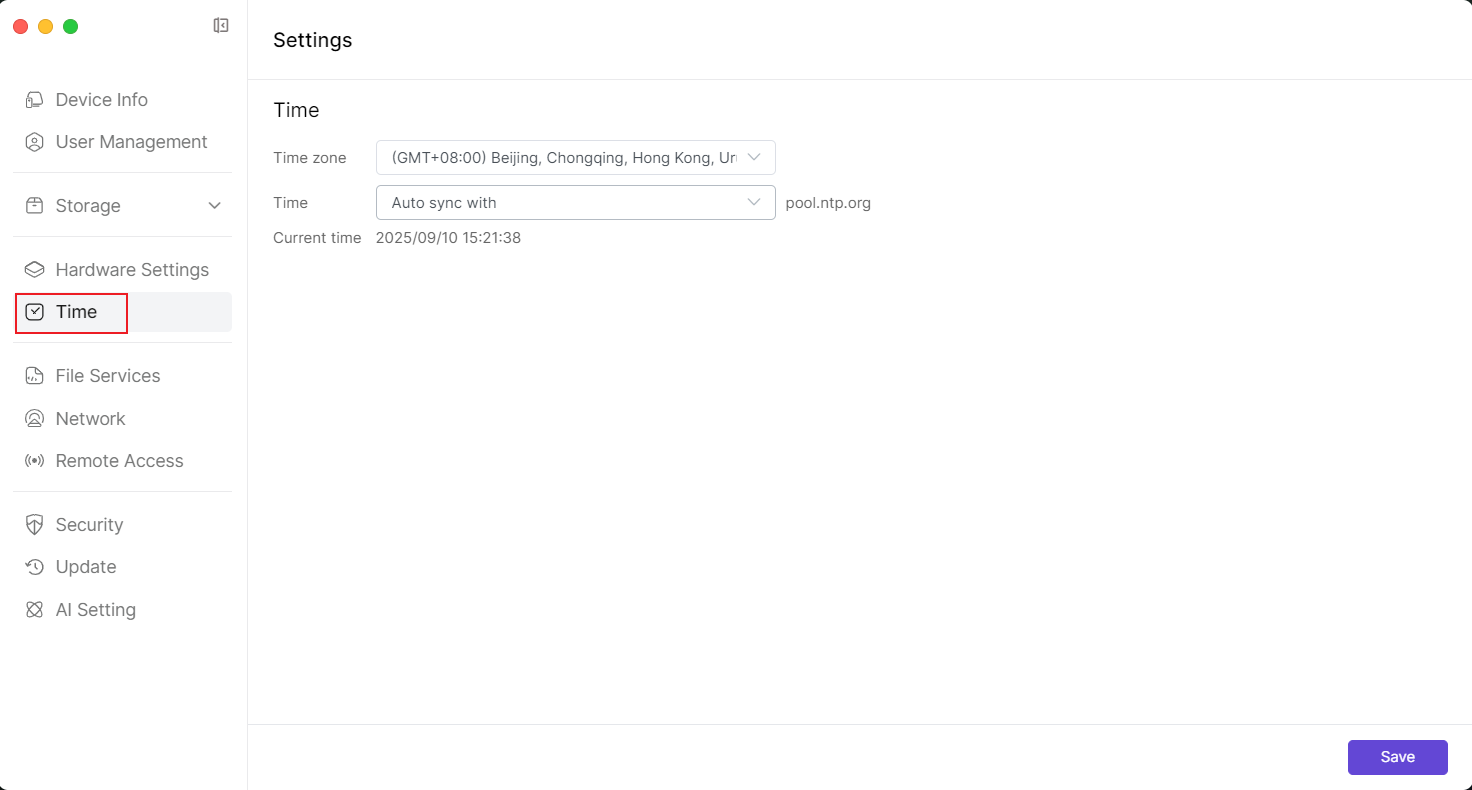 6.3 進入「Time"設定頁面,您可以選擇「Time zone」後點擊右下方【Save】儲存設定。
6.3 進入「Time"設定頁面,您可以選擇「Time zone」後點擊右下方【Save】儲存設定。 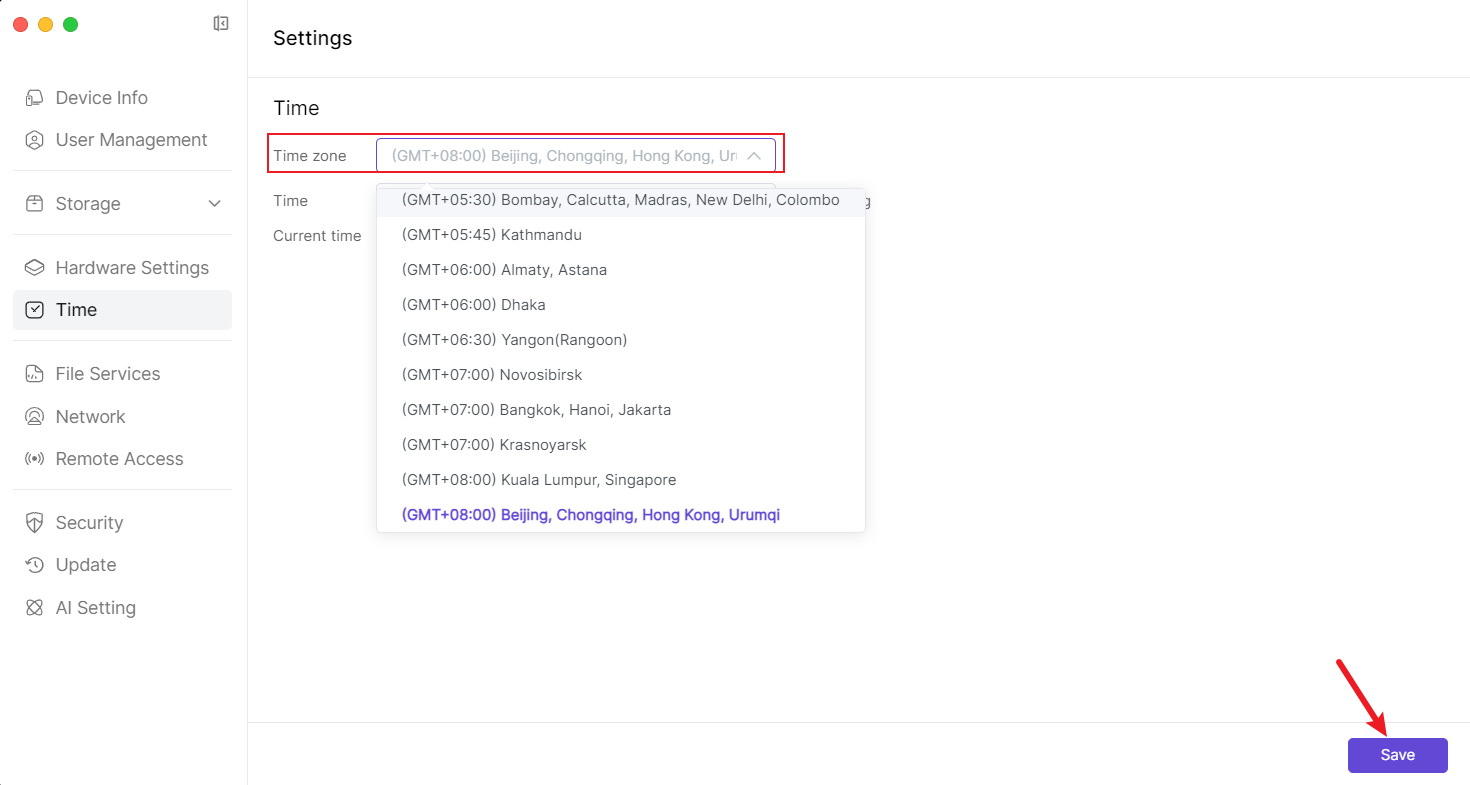
7. 網路設定
7.1 在主介面下方開啟【Settings】應用程式。  7.2 進入「Settings」頁面後,點擊左側邊欄【Network】進入網路設定頁面。
7.2 進入「Settings」頁面後,點擊左側邊欄【Network】進入網路設定頁面。 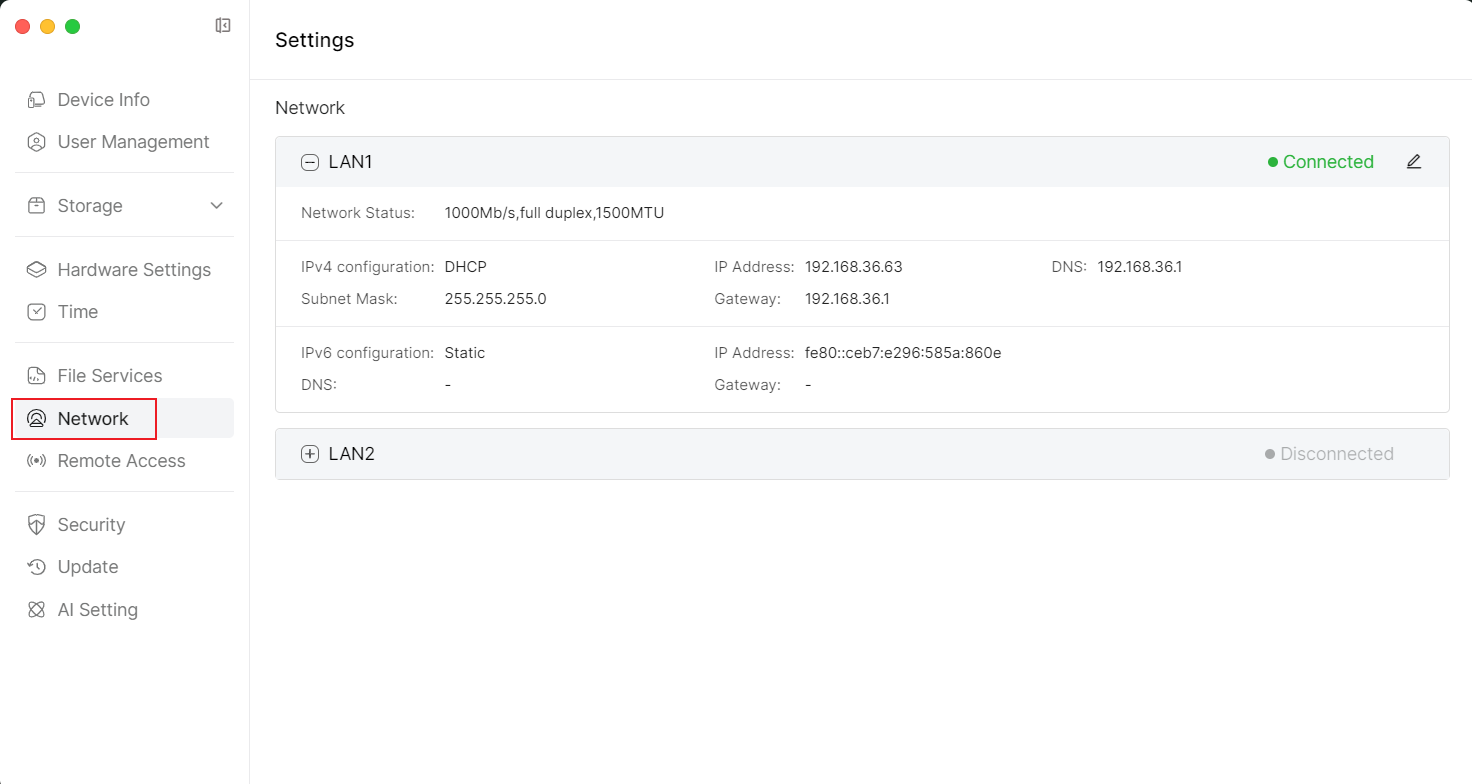
8. Security
在【Security】中,可以對憑證進行管理,如新增憑證、匯出憑證和重新生成憑證。
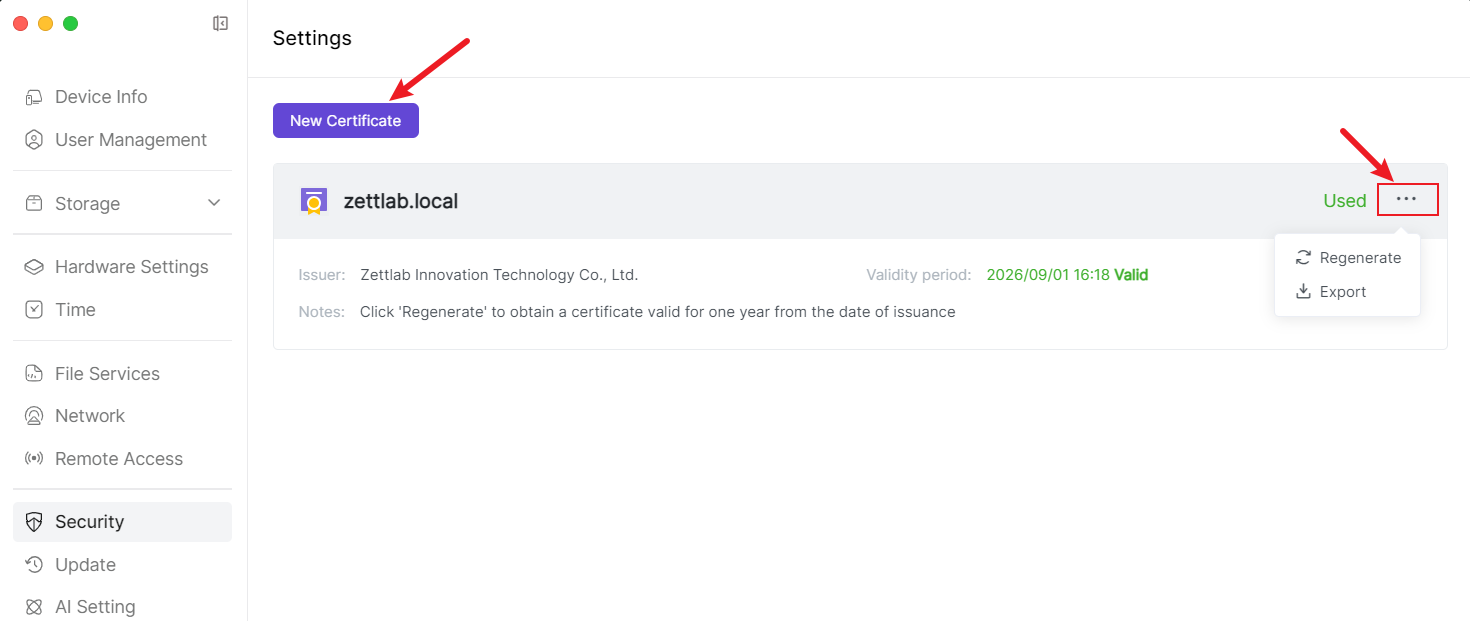
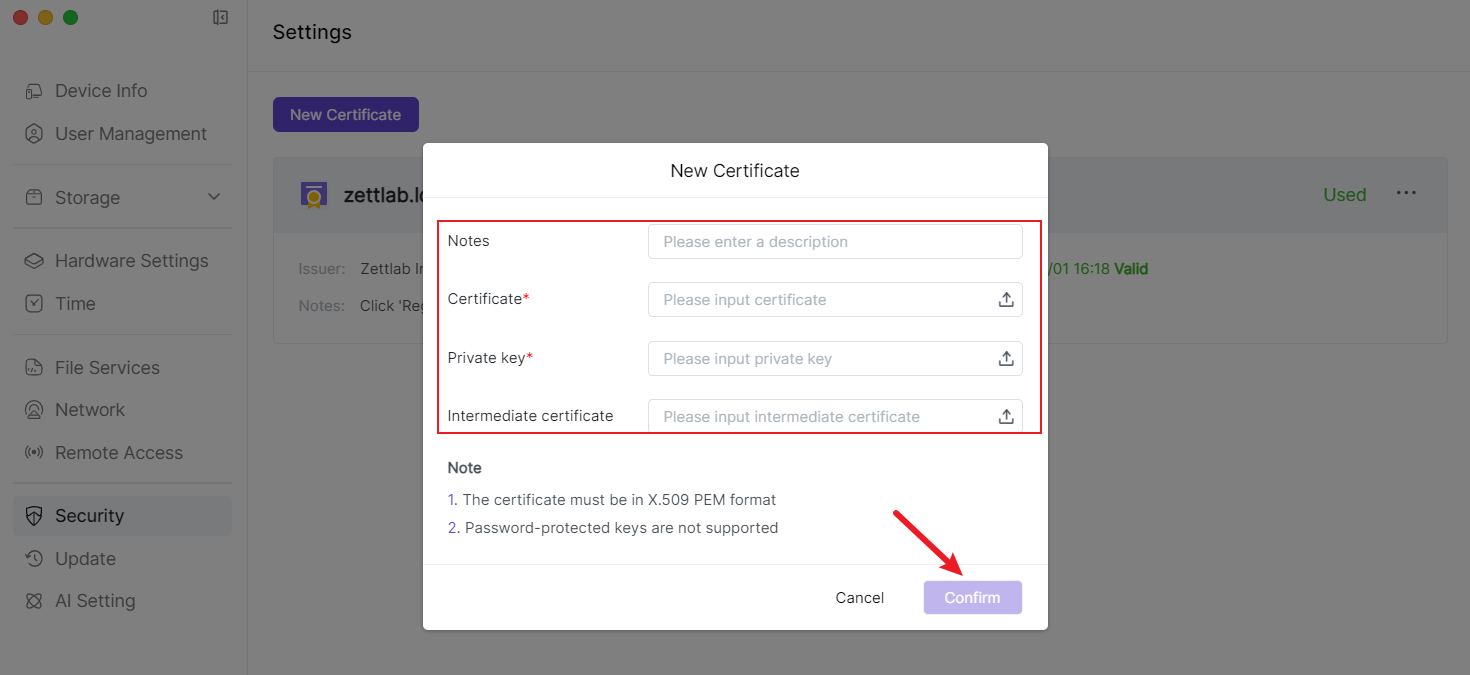
9. Update
友情提示:
在執行更新之前,您需要先建立儲存池。
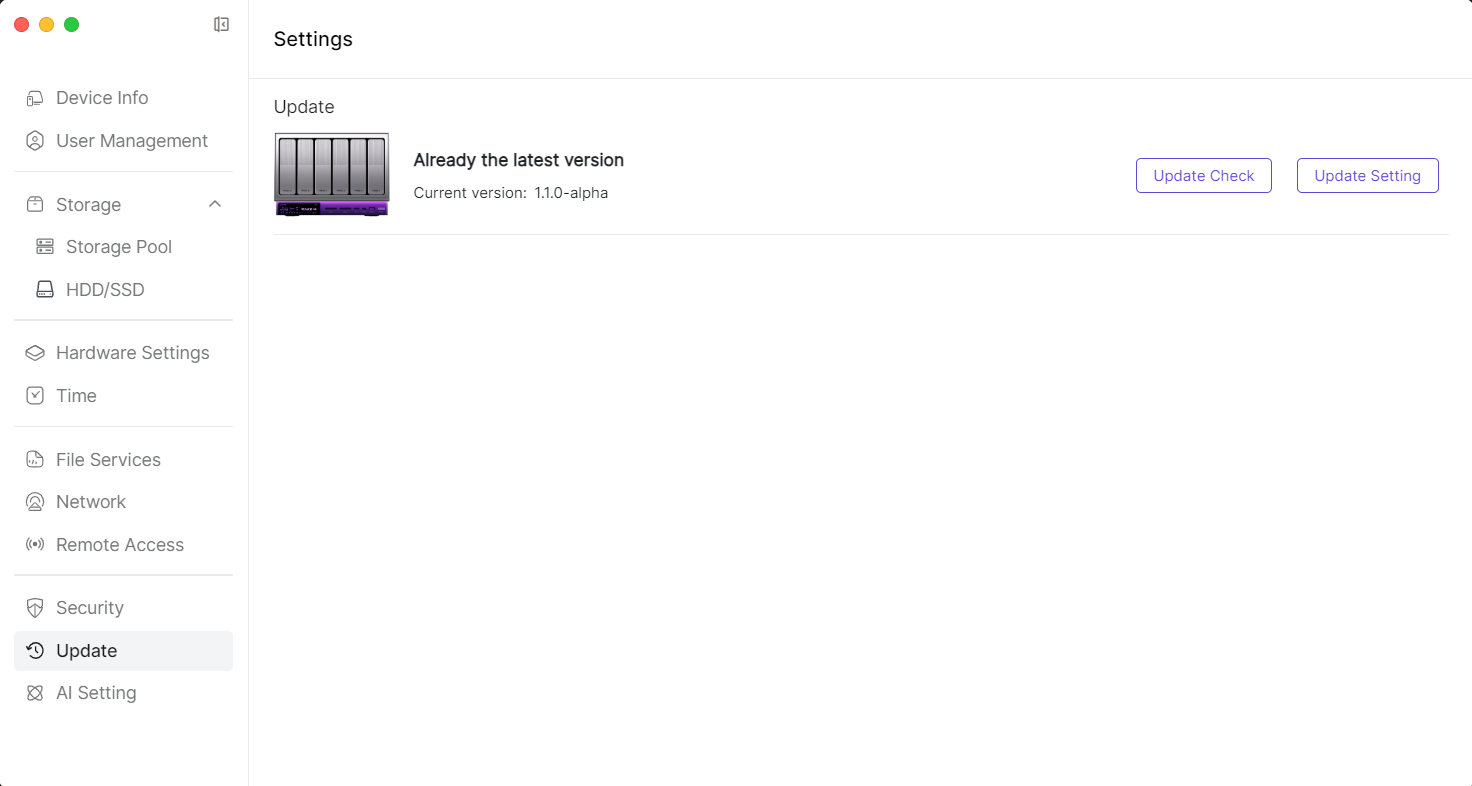
10. AI Setting
10.1 啟用 AI 學習後,ZettAI 會自動分析圖像、音訊、視頻檔案和文檔。可以透過聊天快速存取這些內容。關閉 ZettAI 後分析將暫停,重啟後會繼續未完成的學習任務
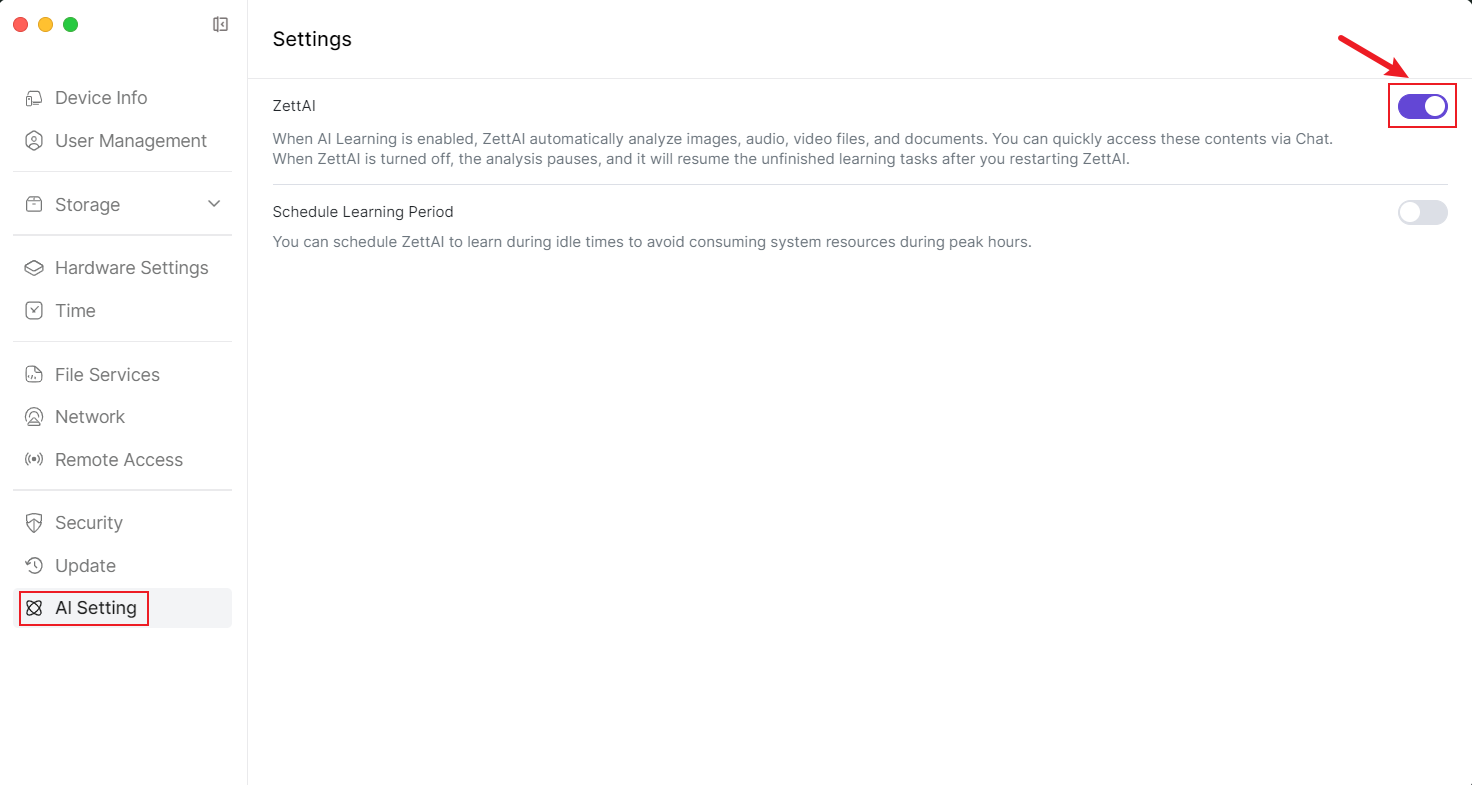
10.2 啟用 AI 學習後,可以安排 ZettAI 在空閒時間學習,避免在高峰時段佔用系統資源。